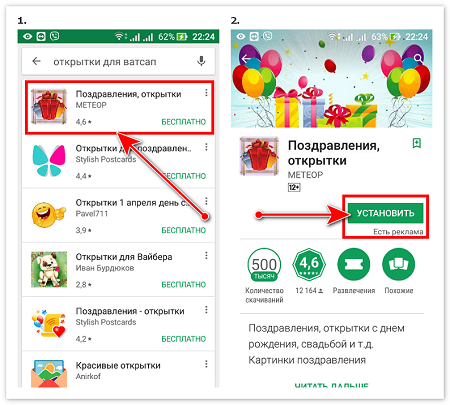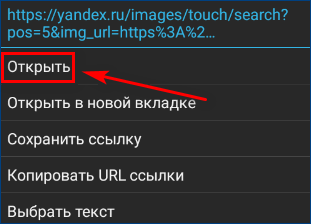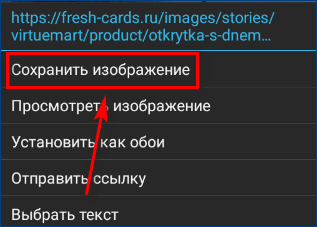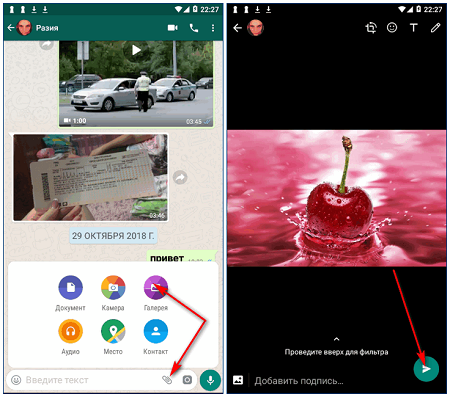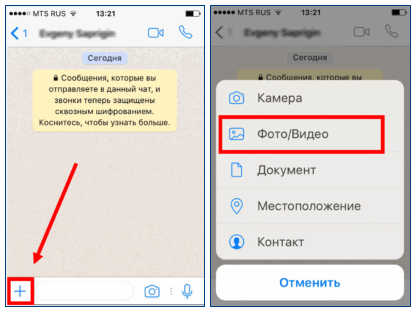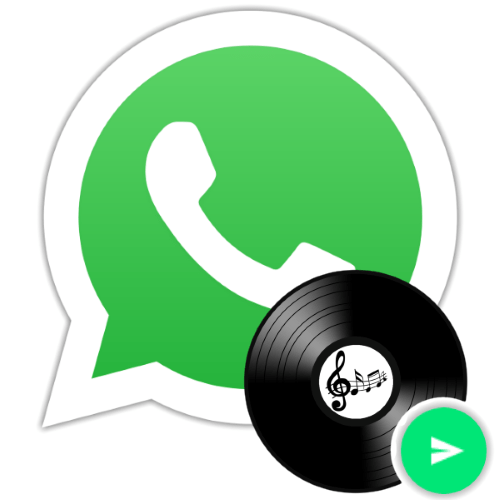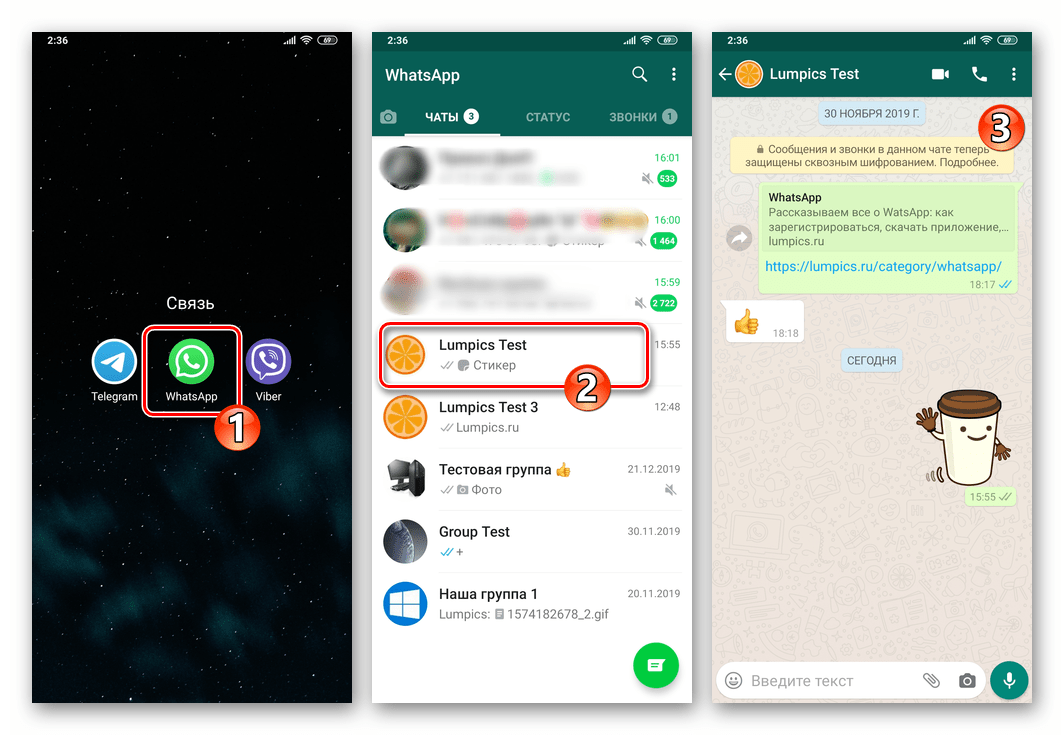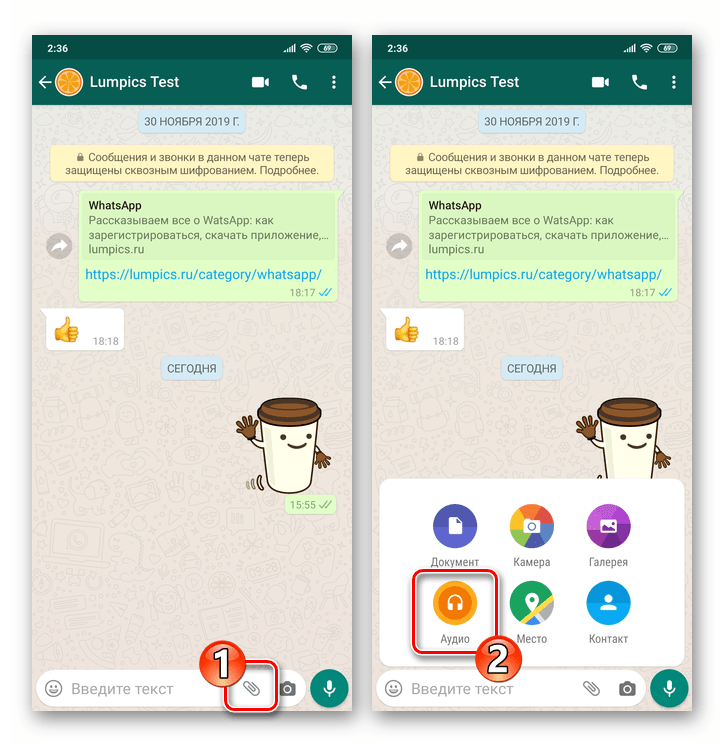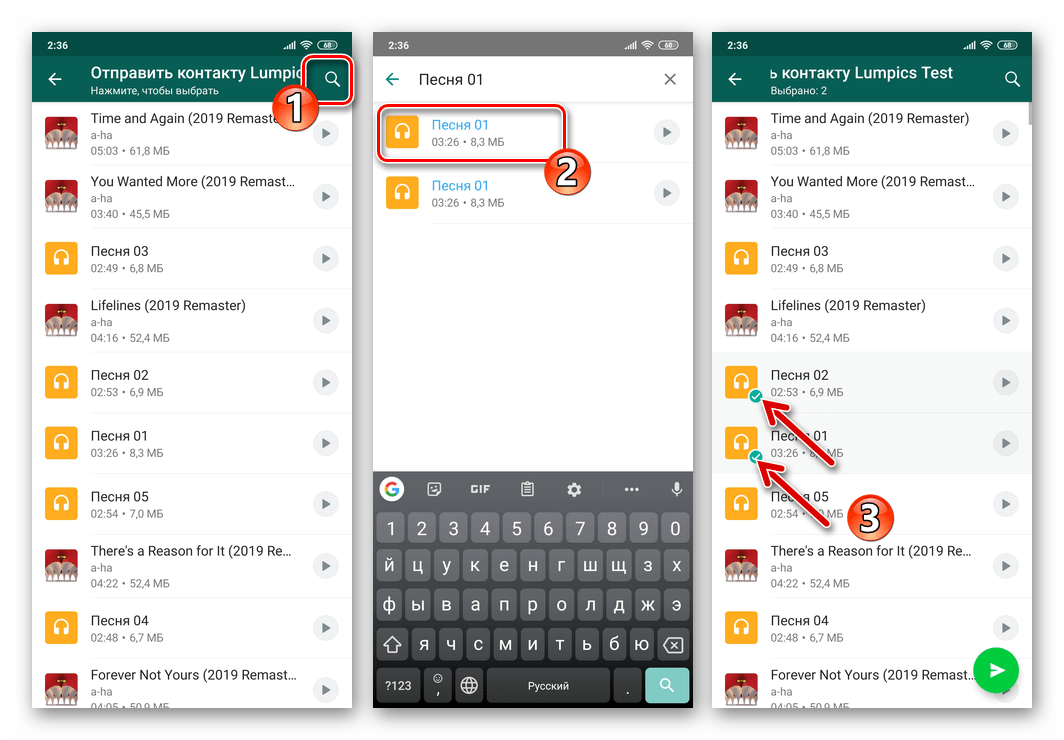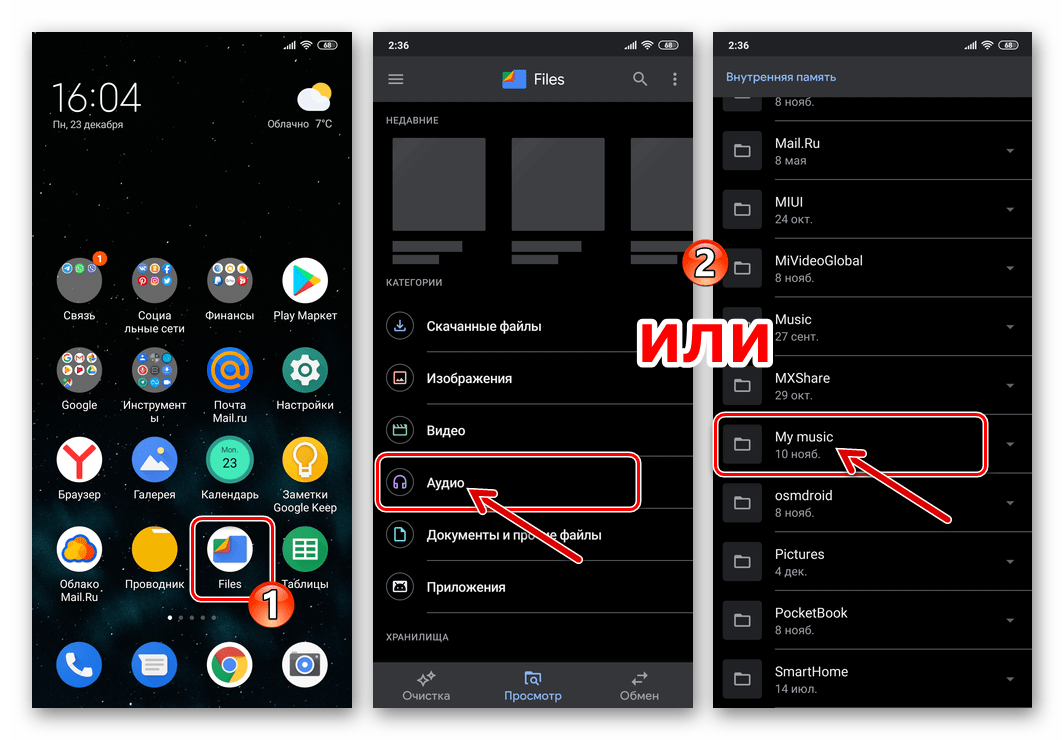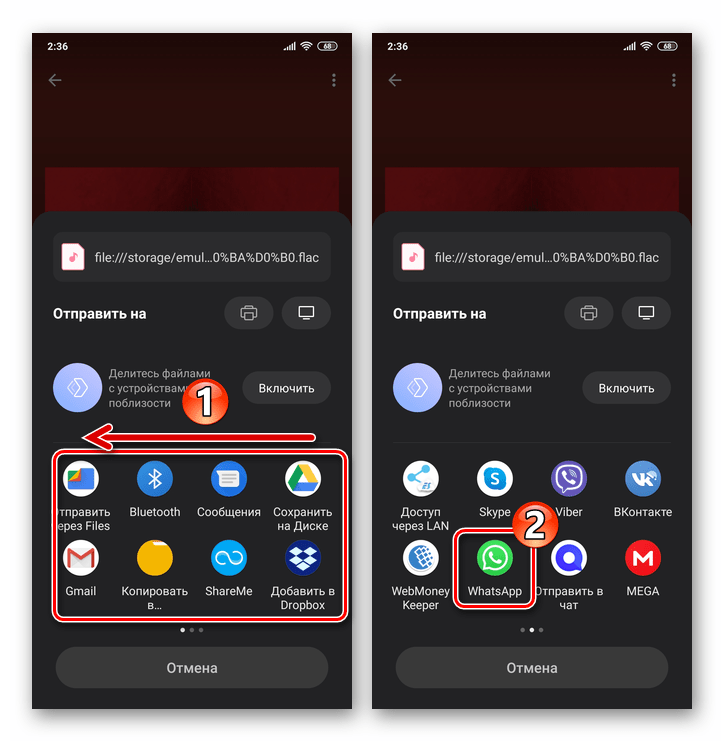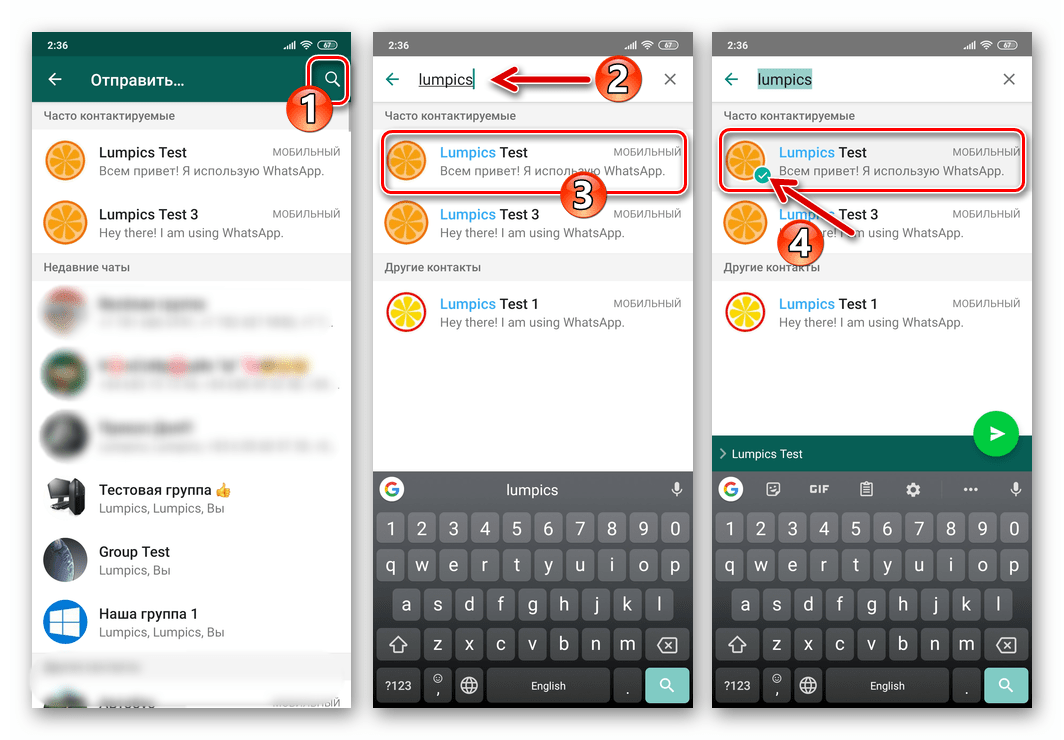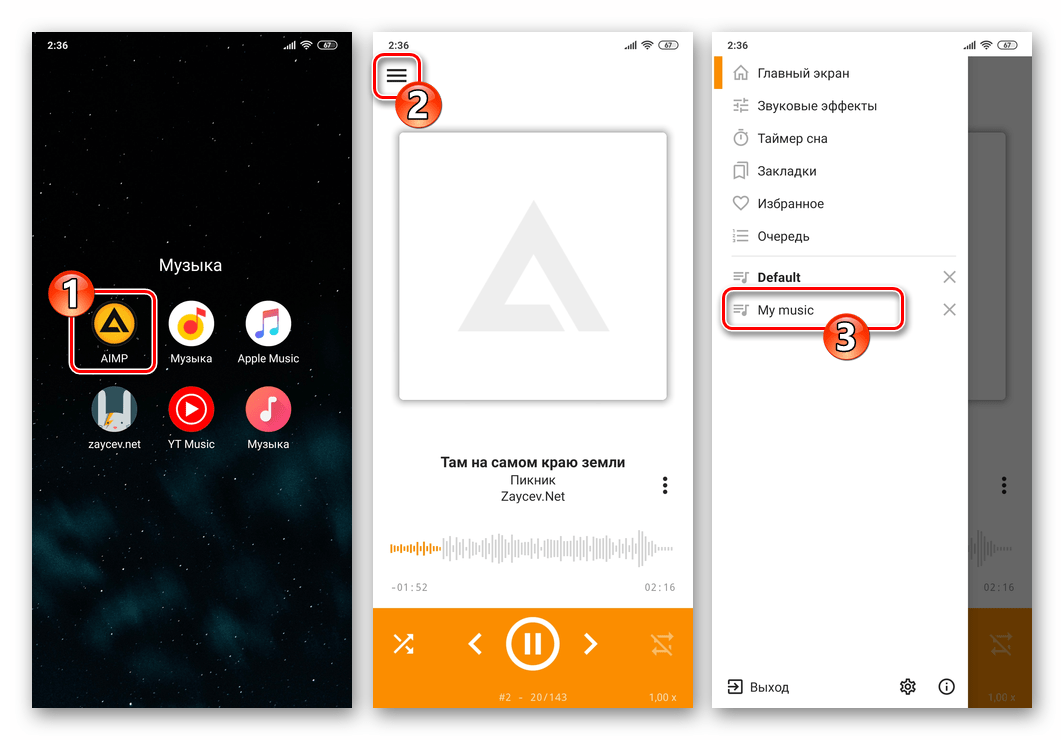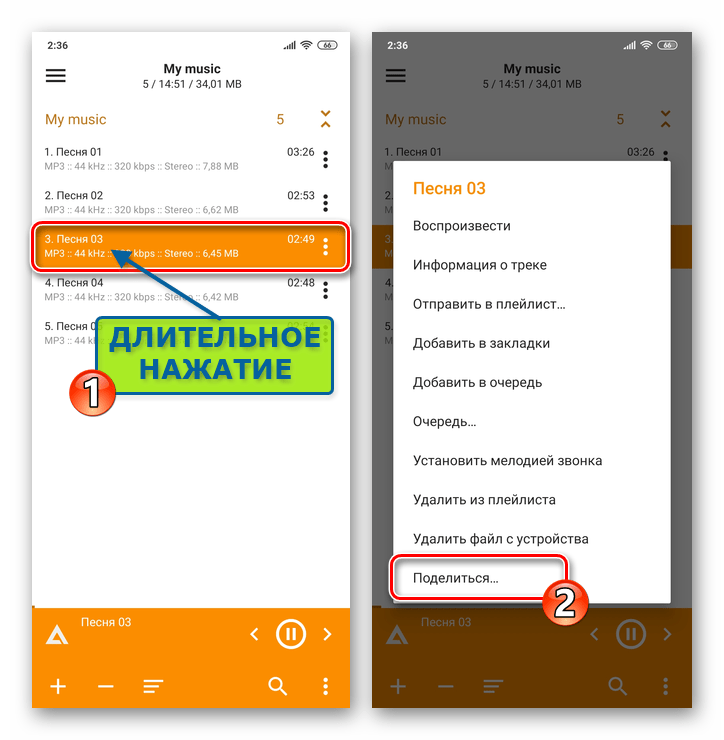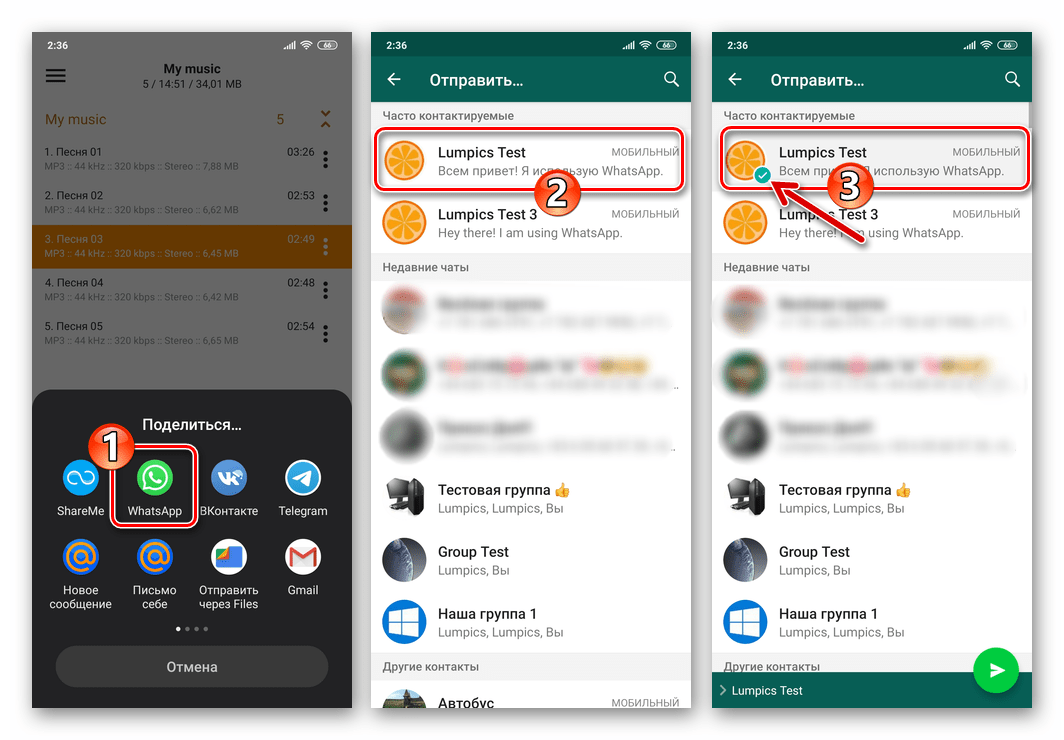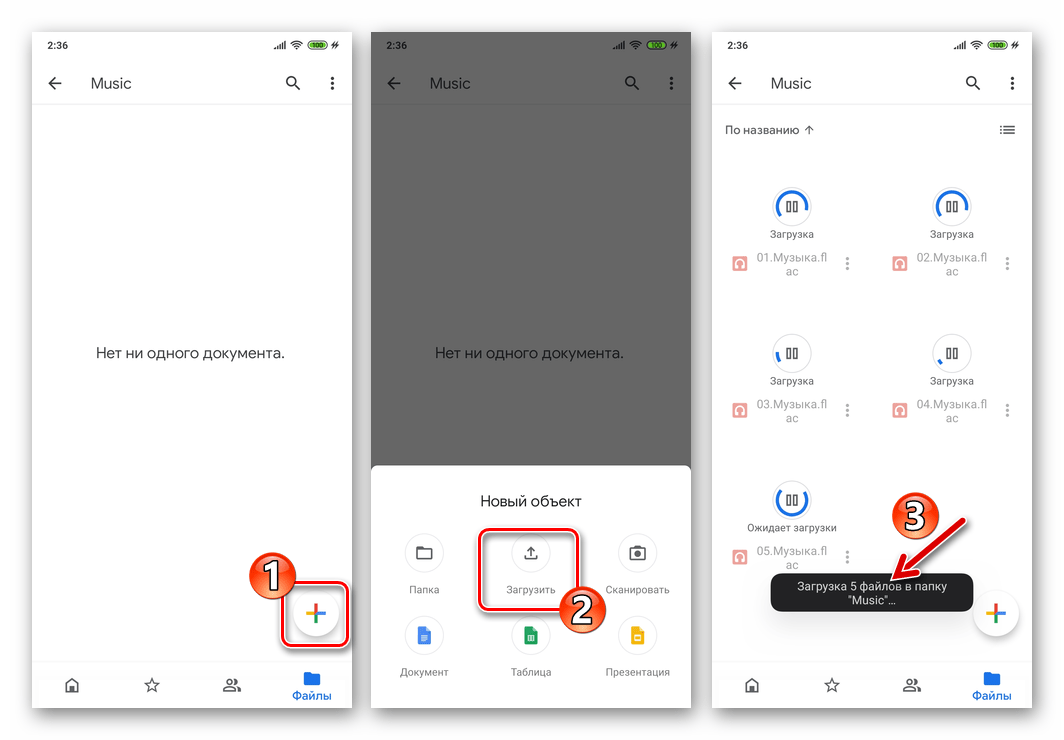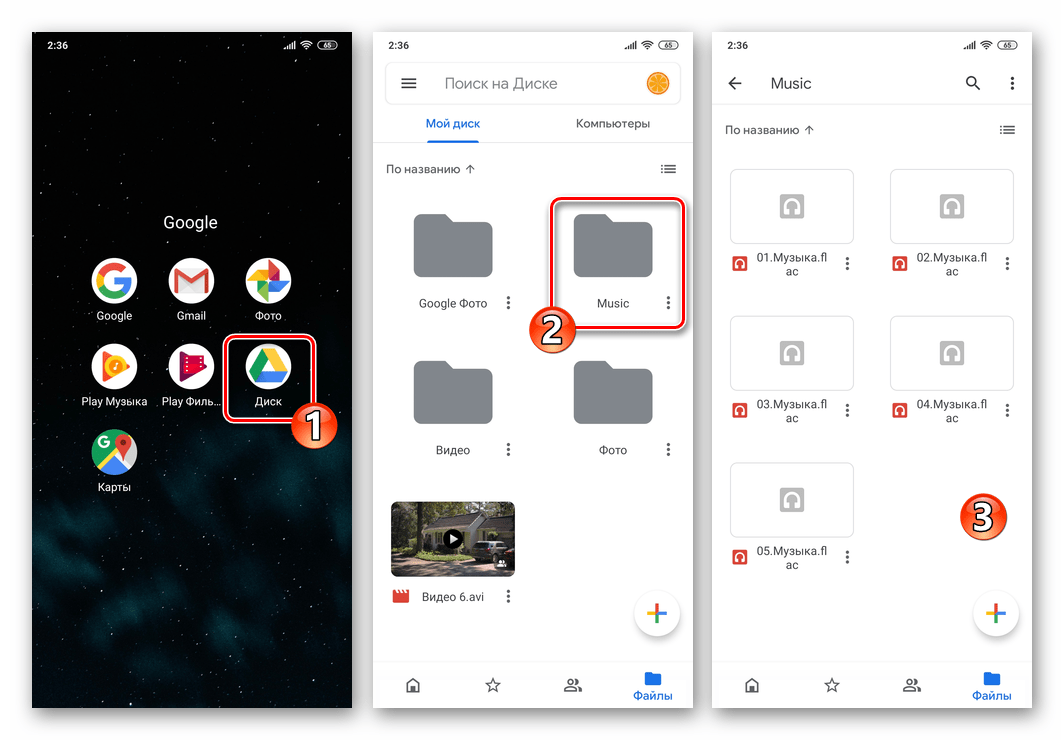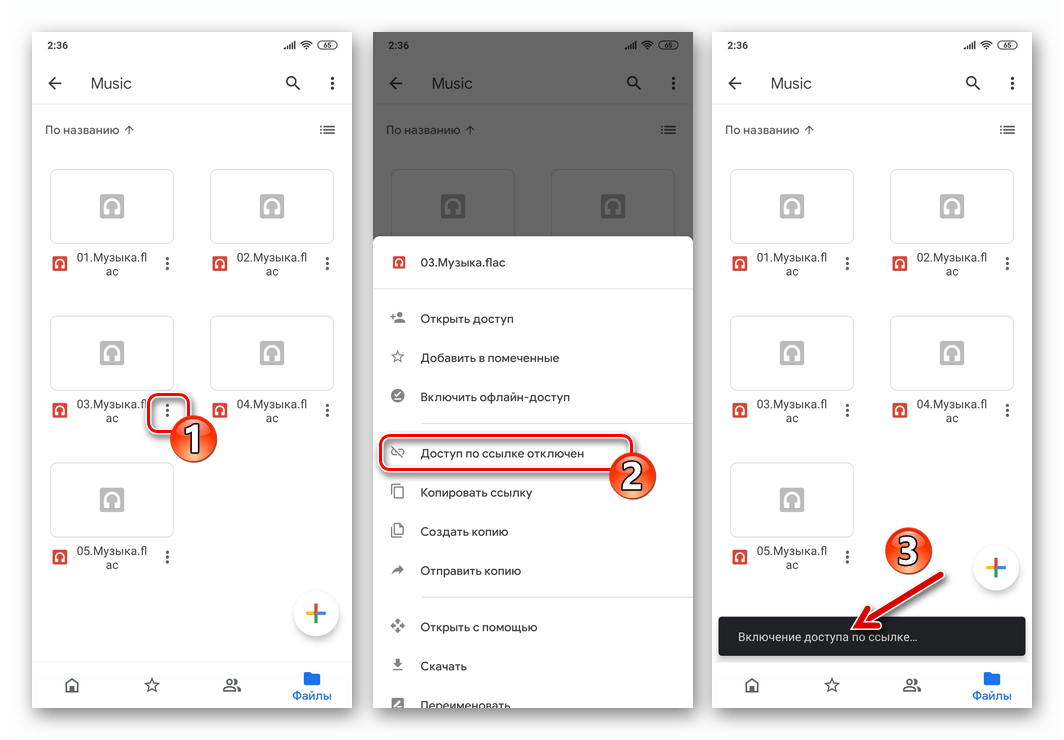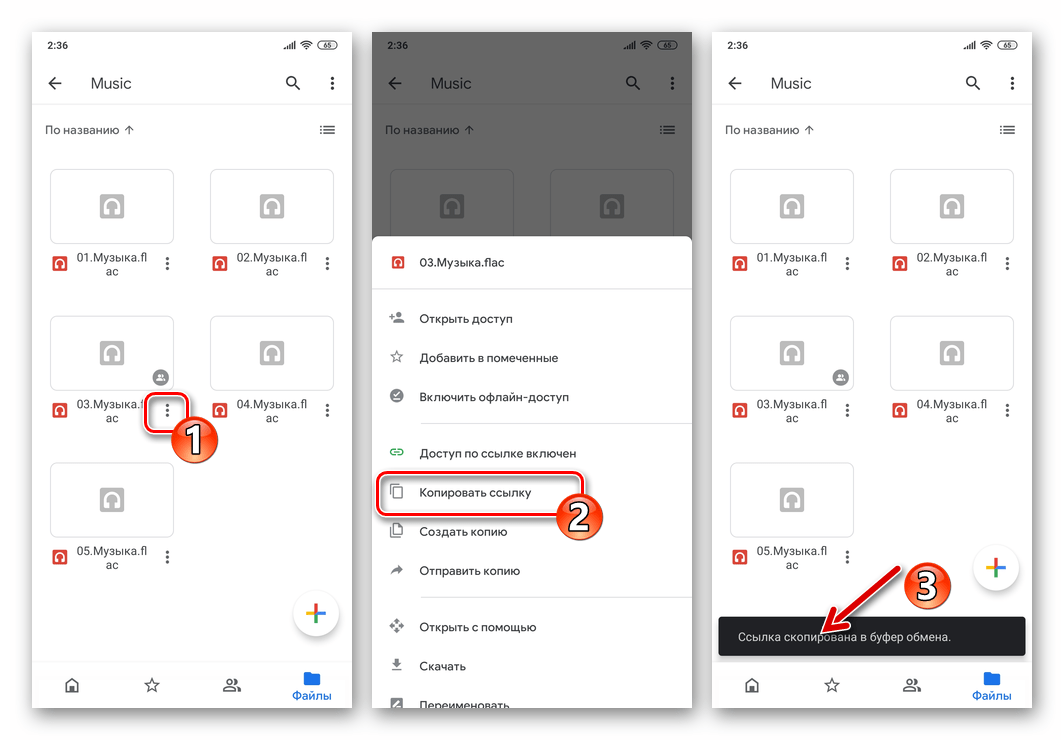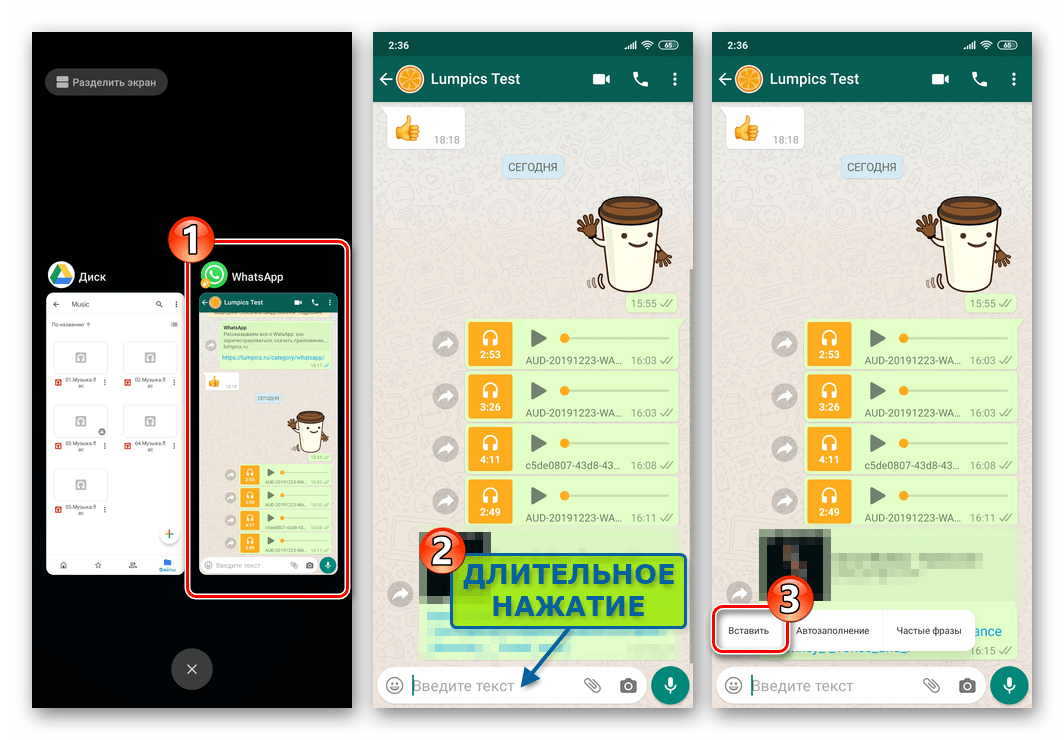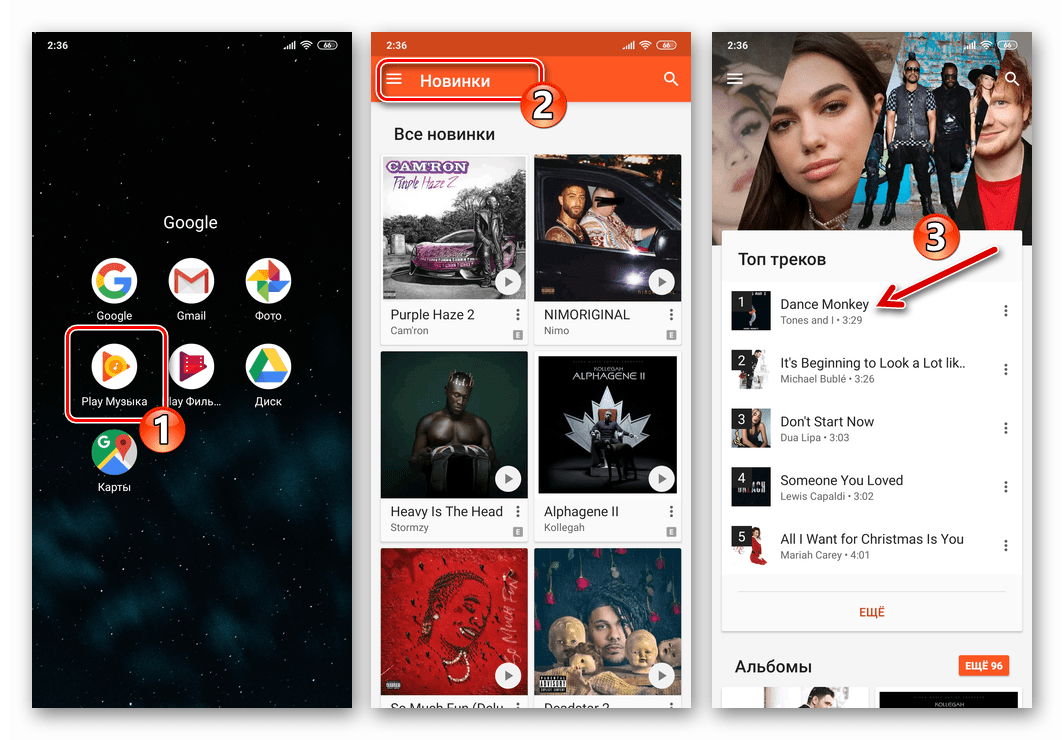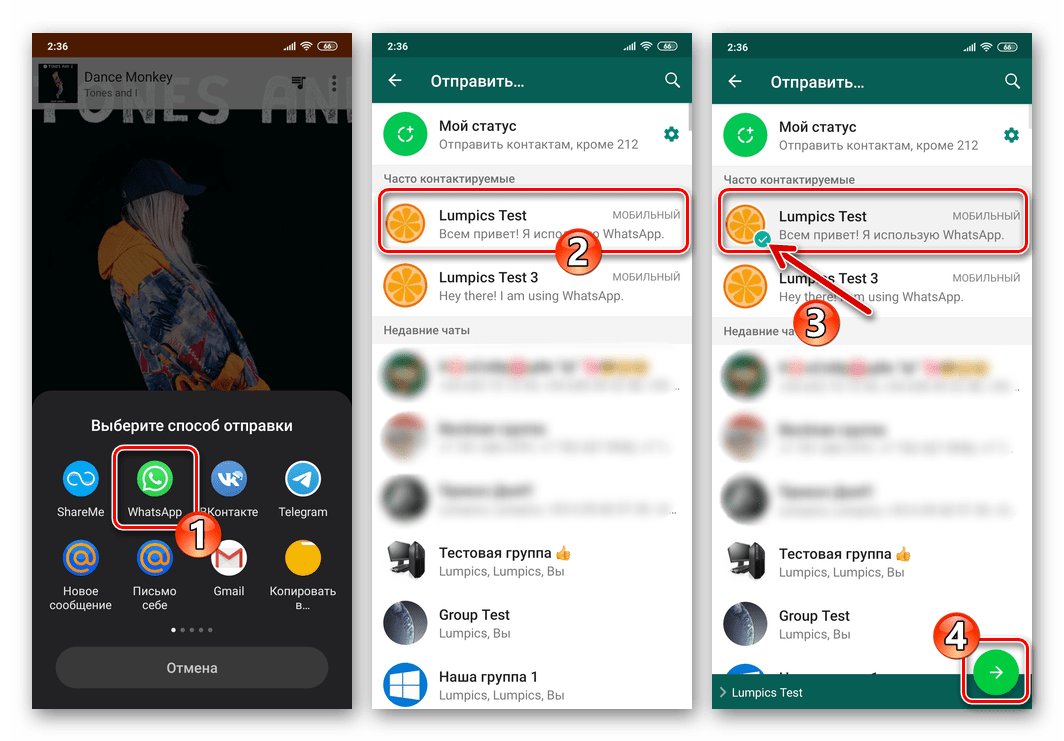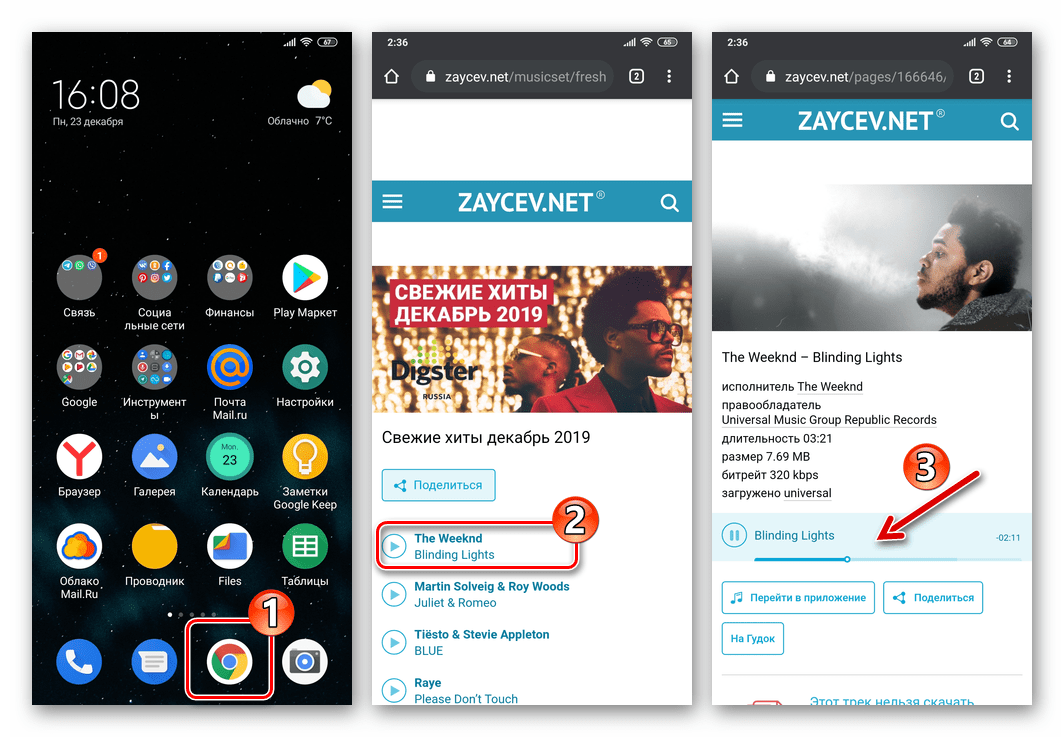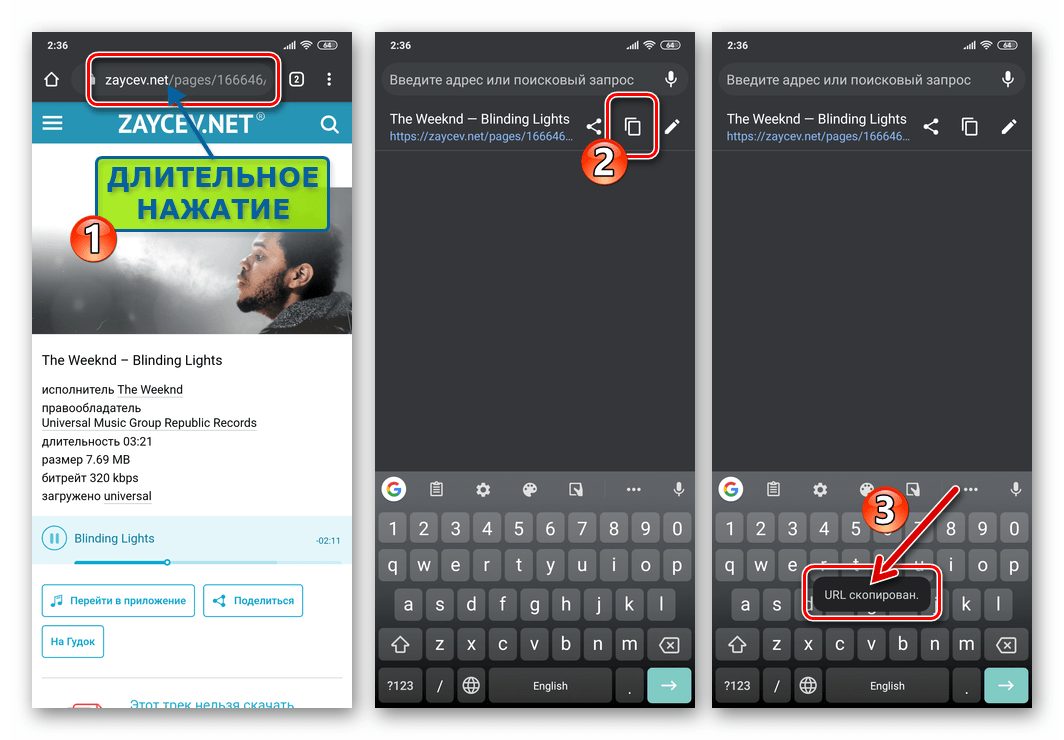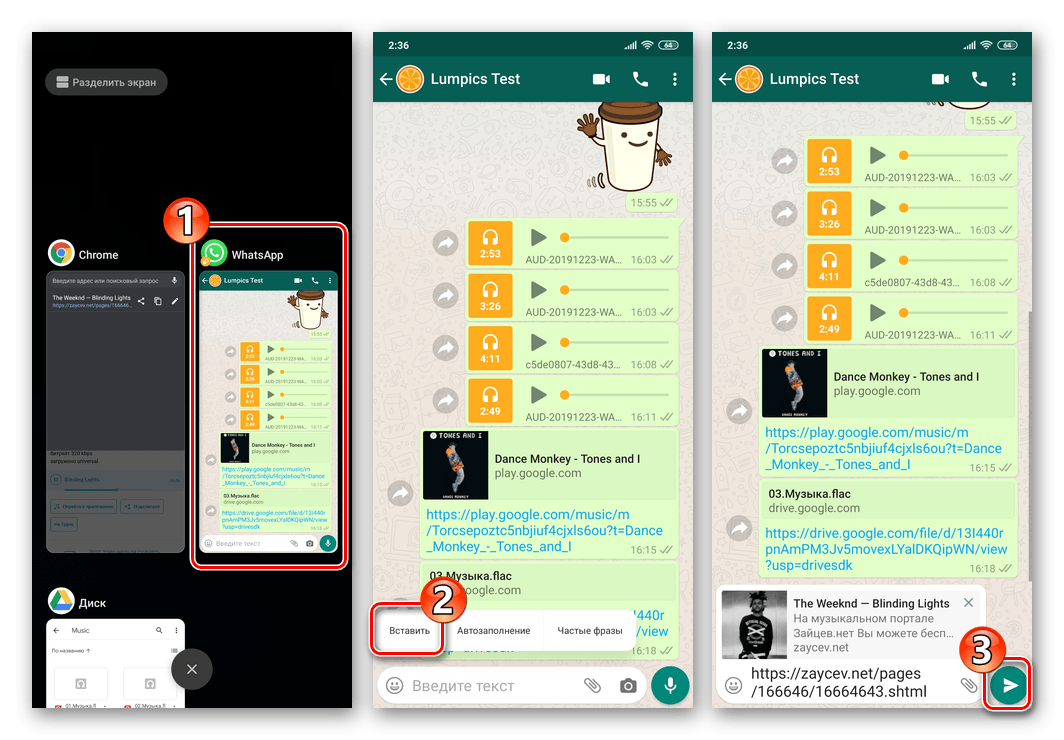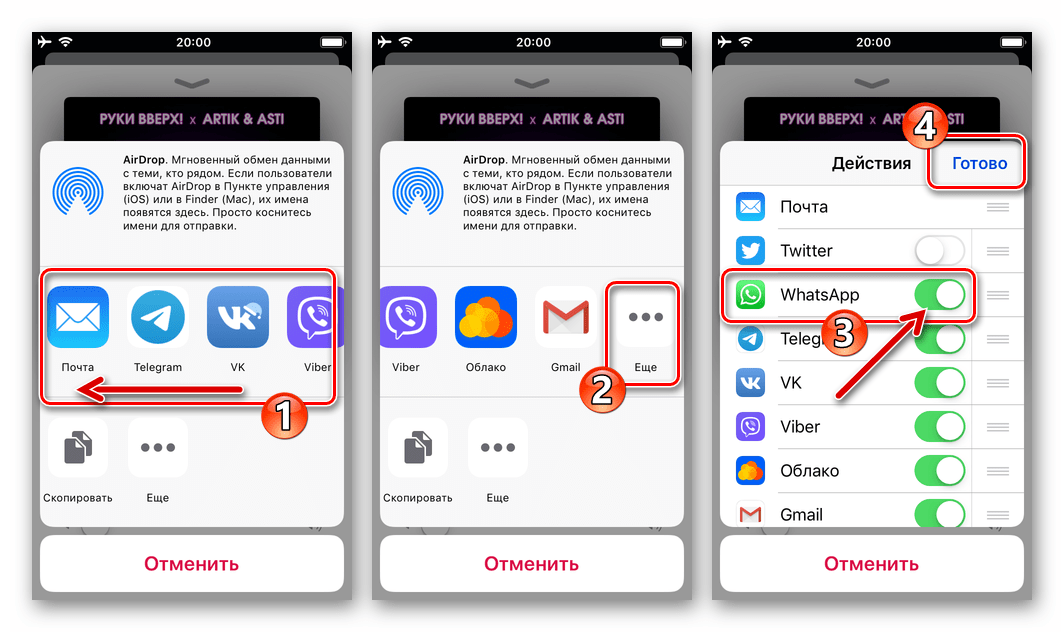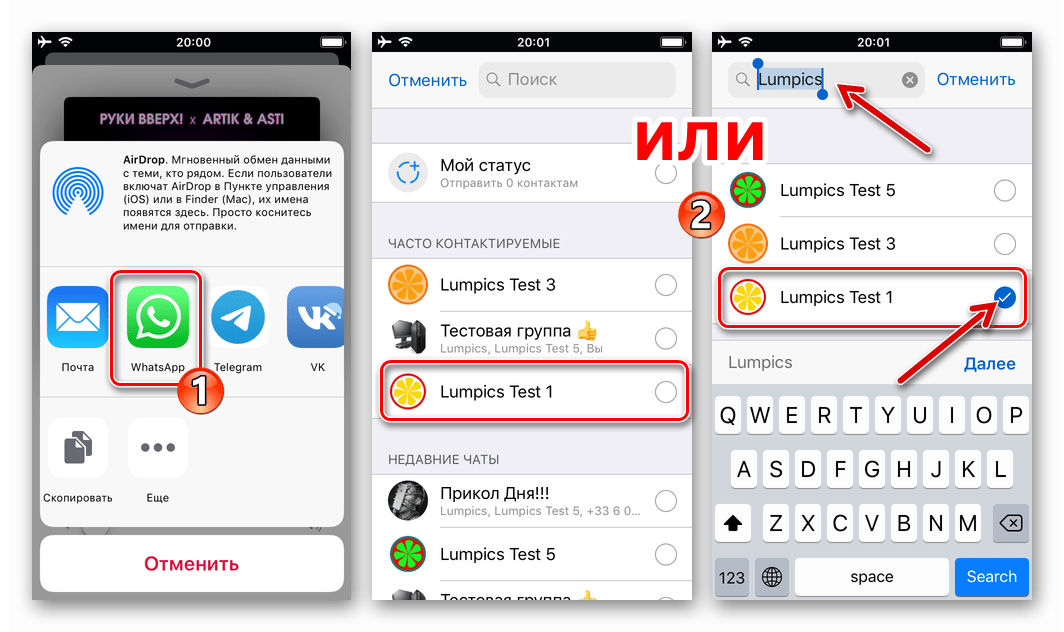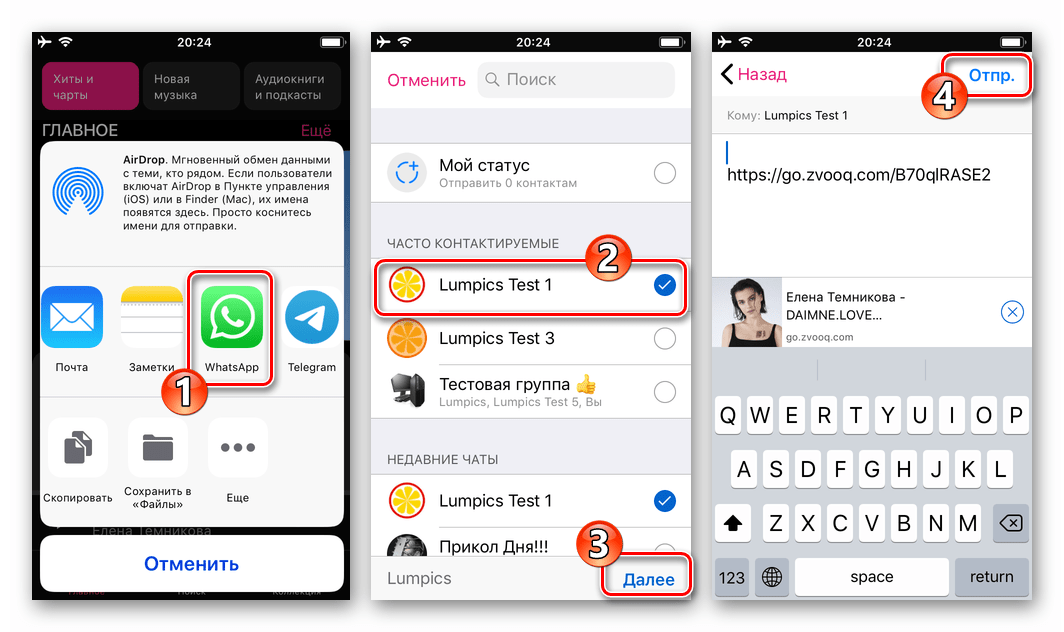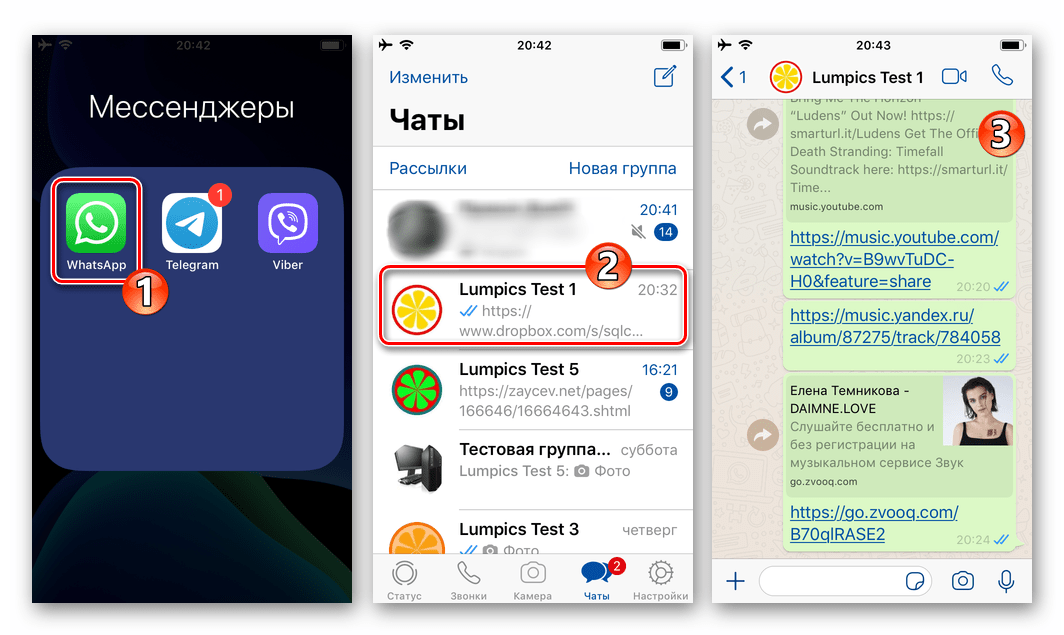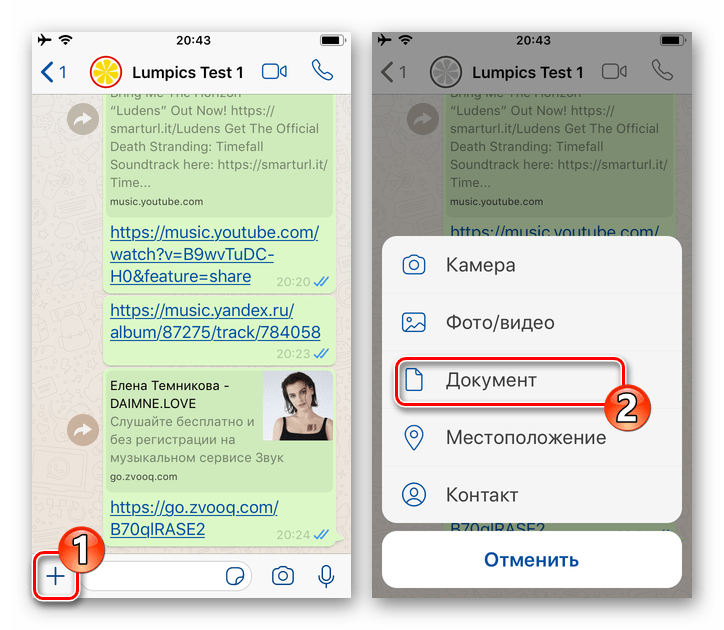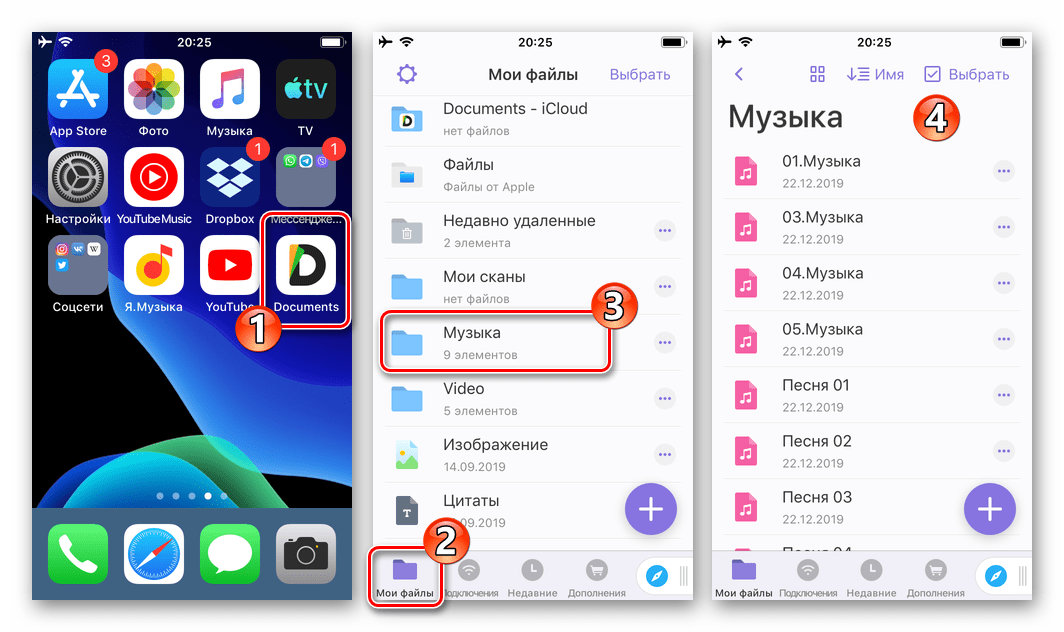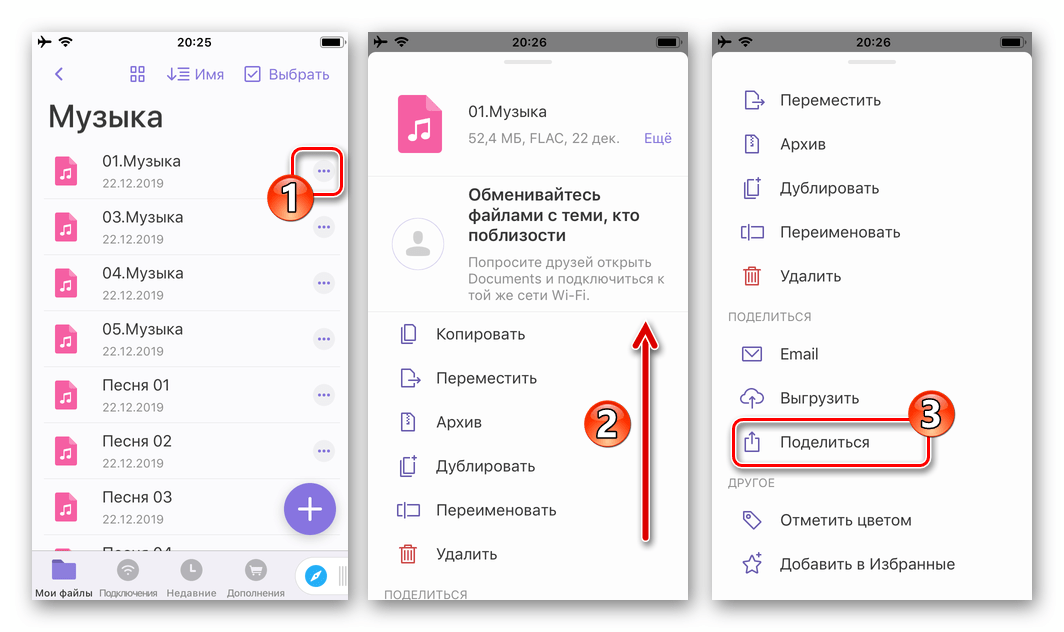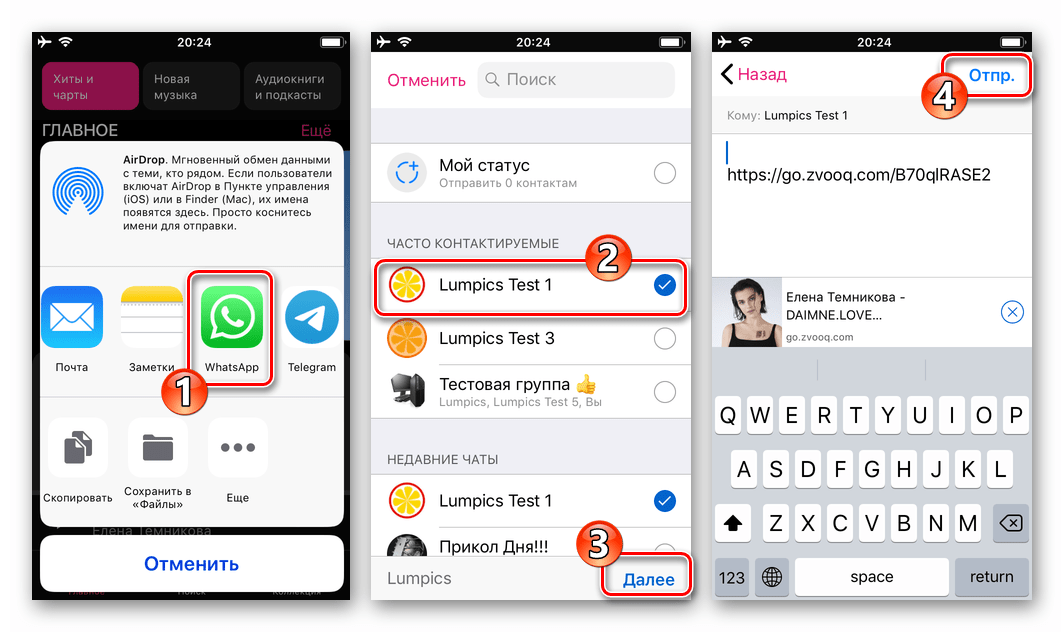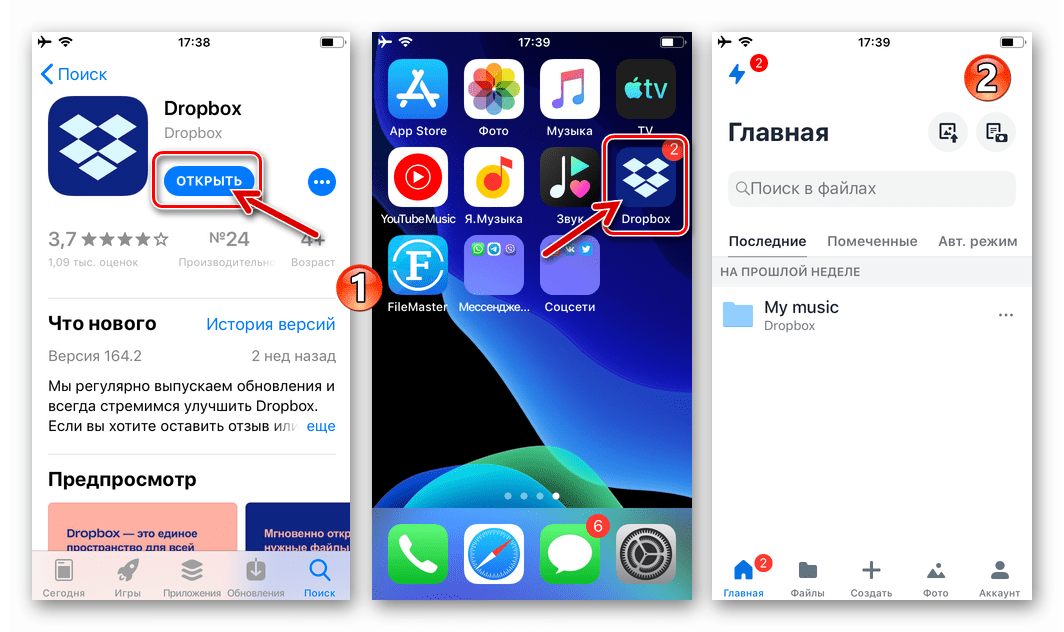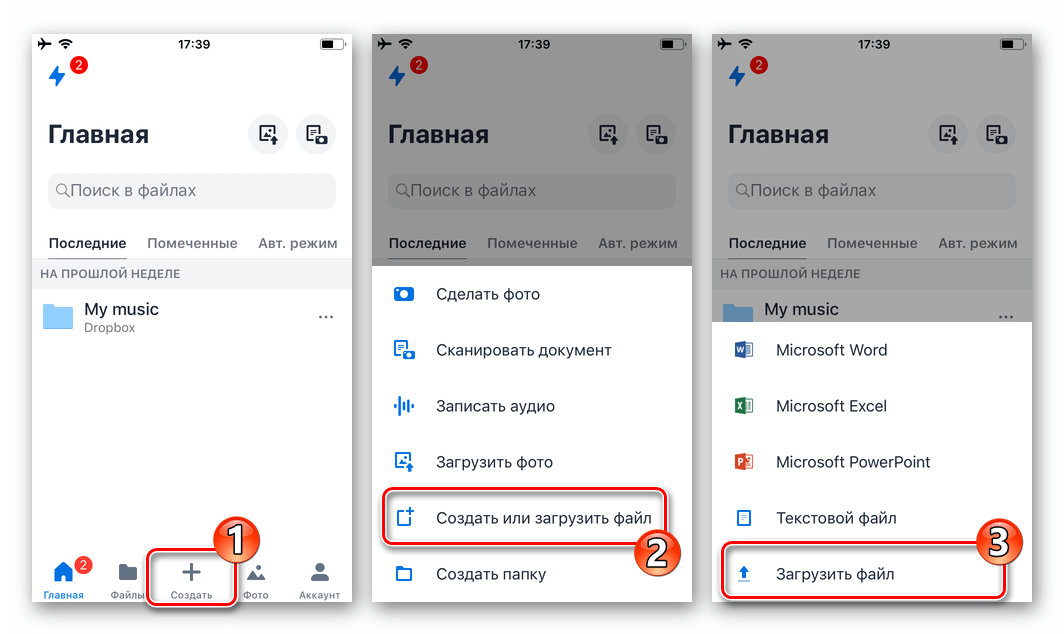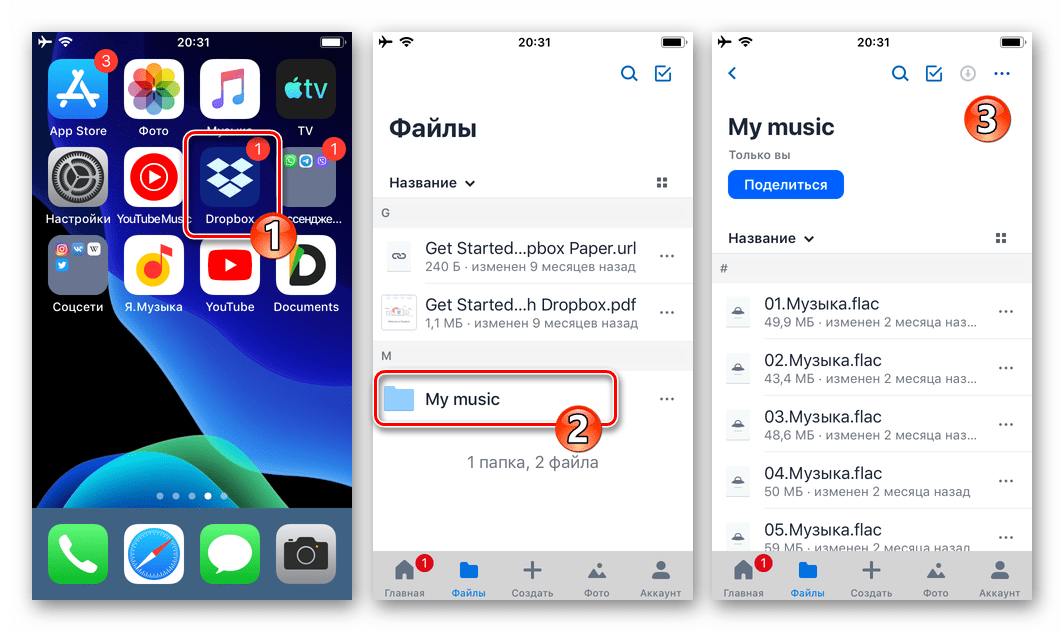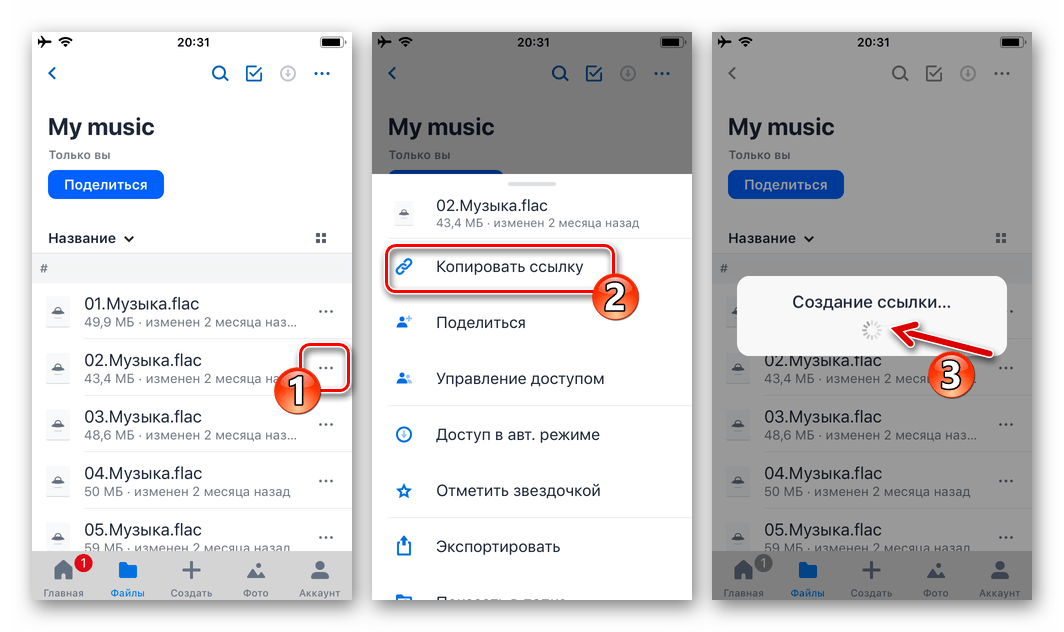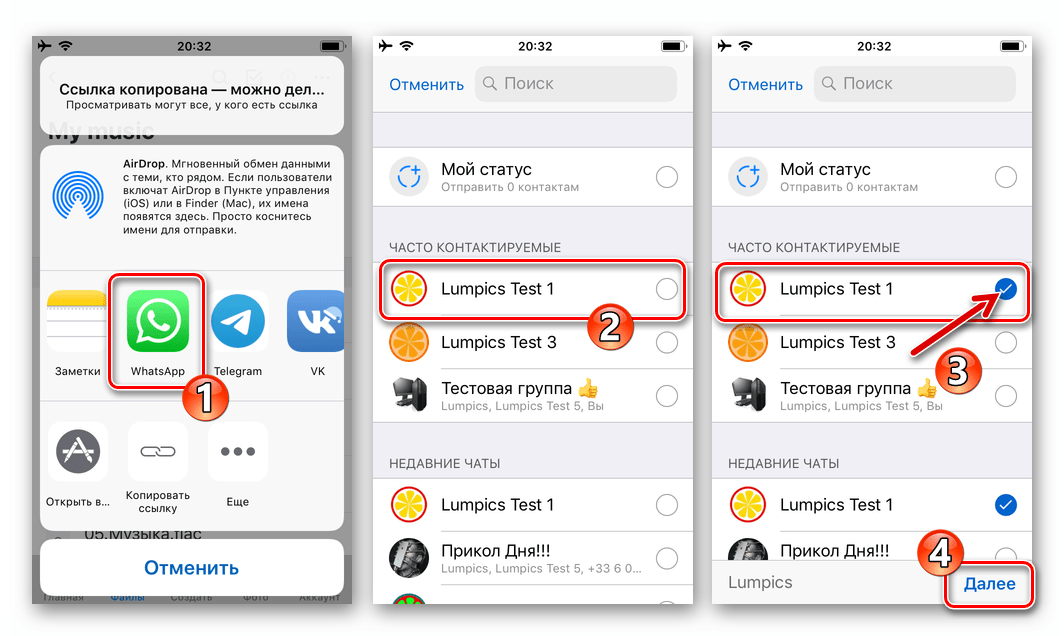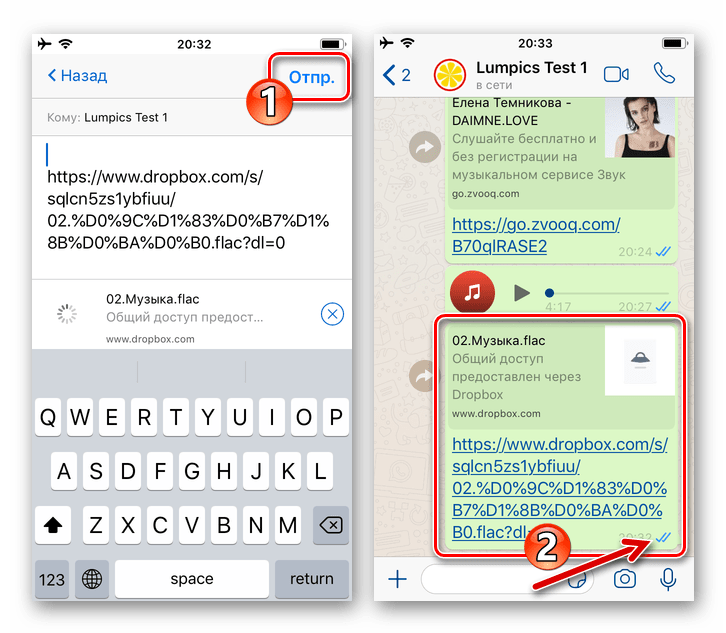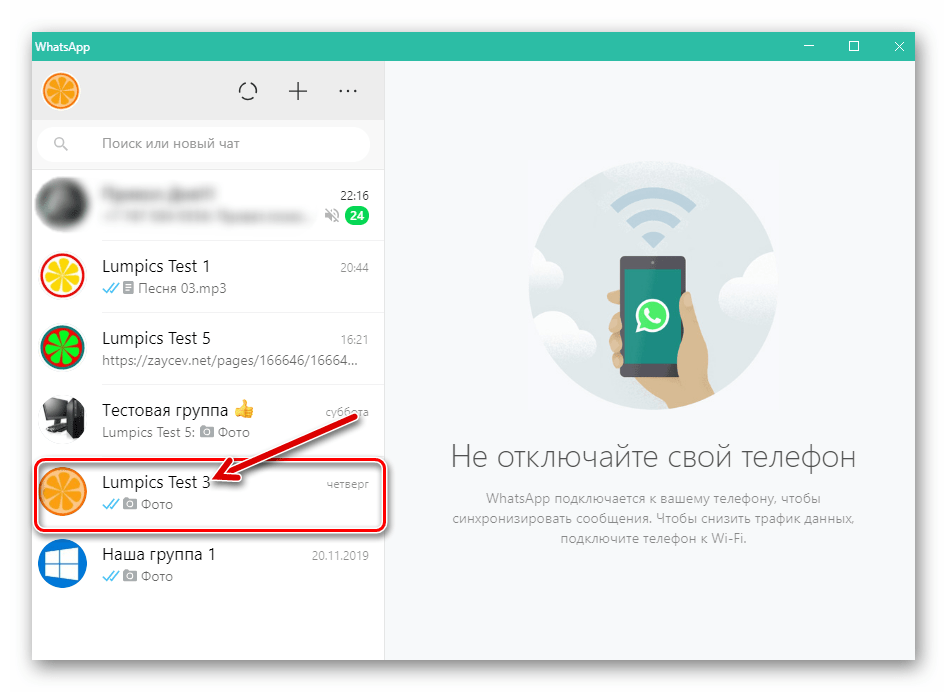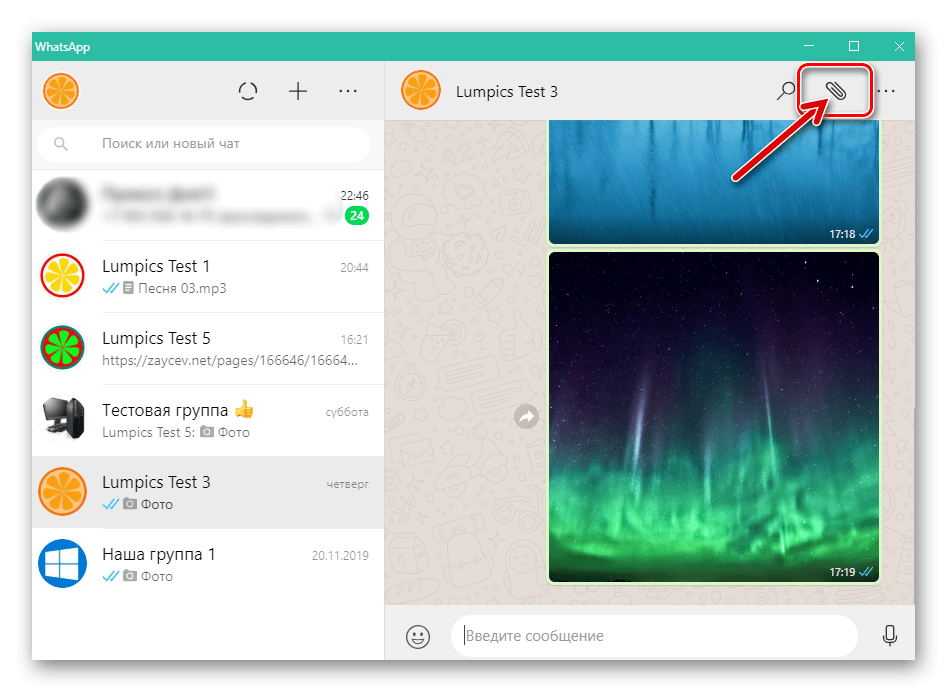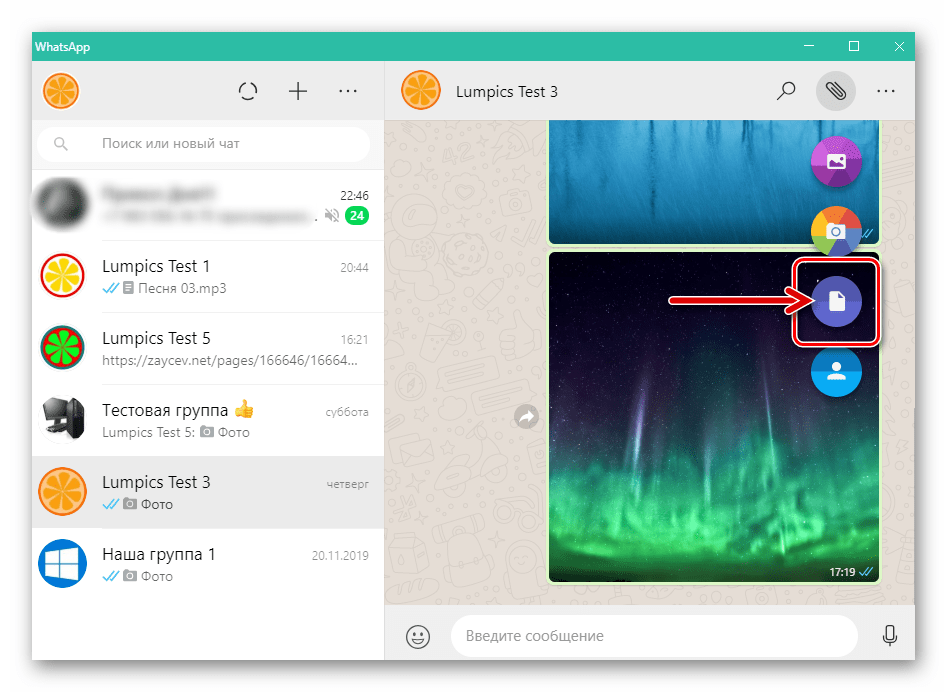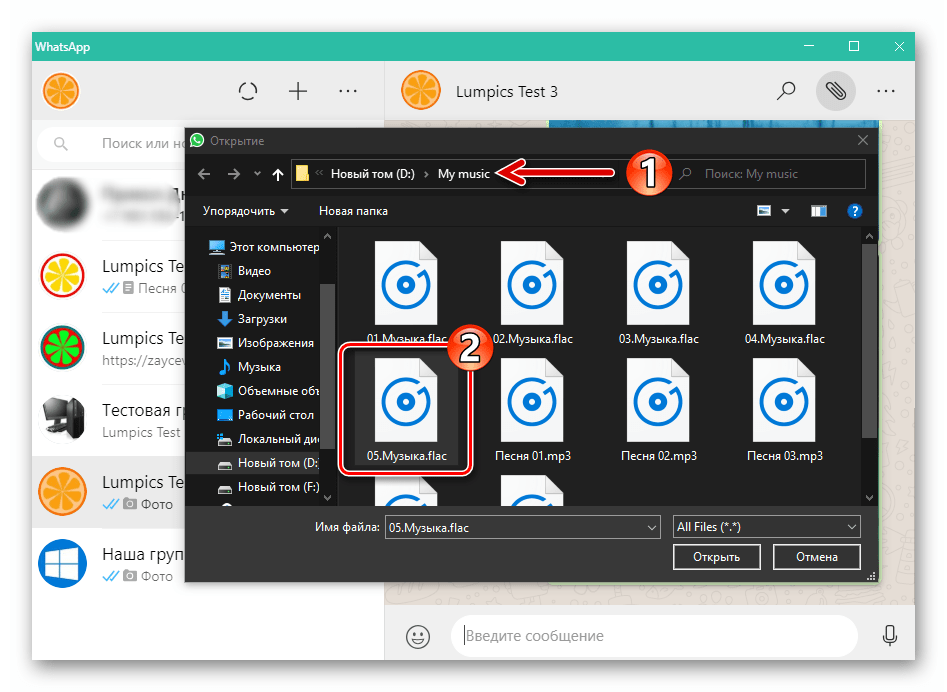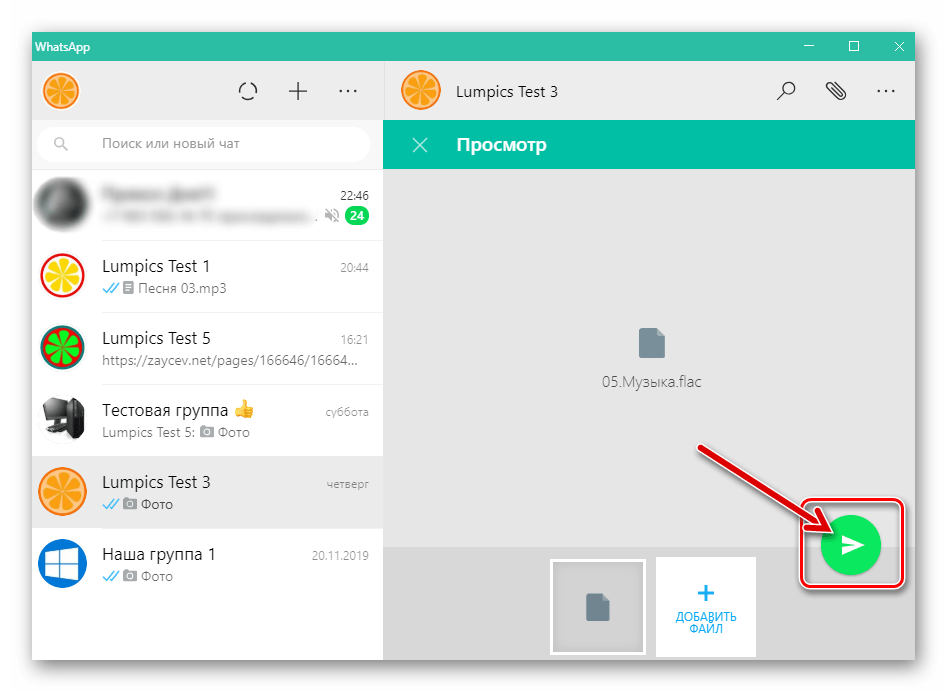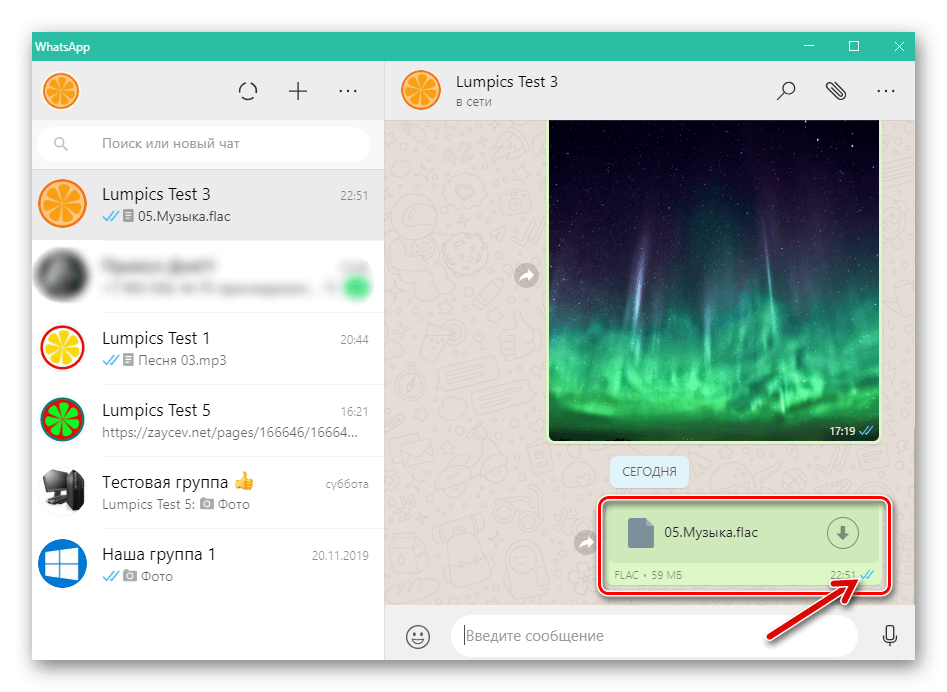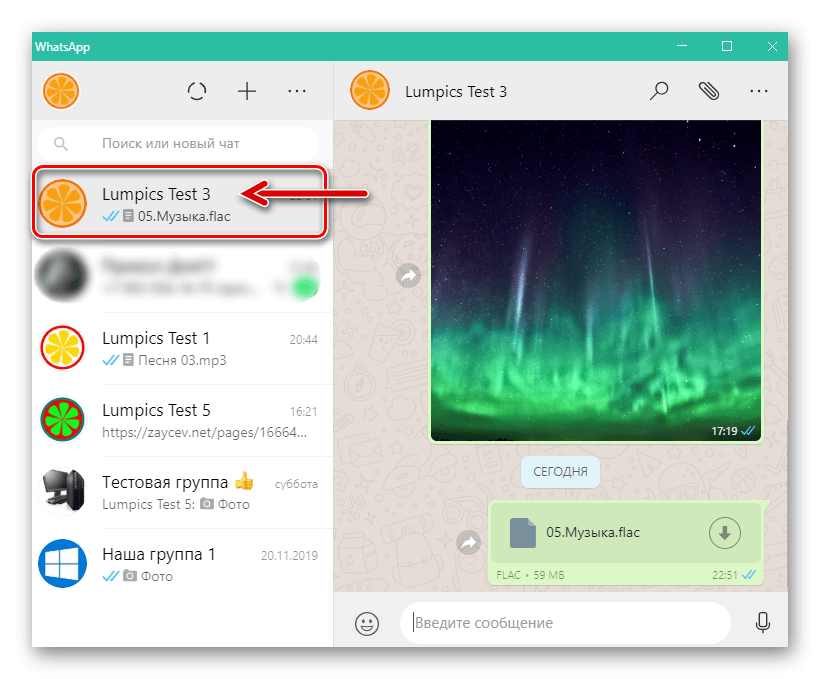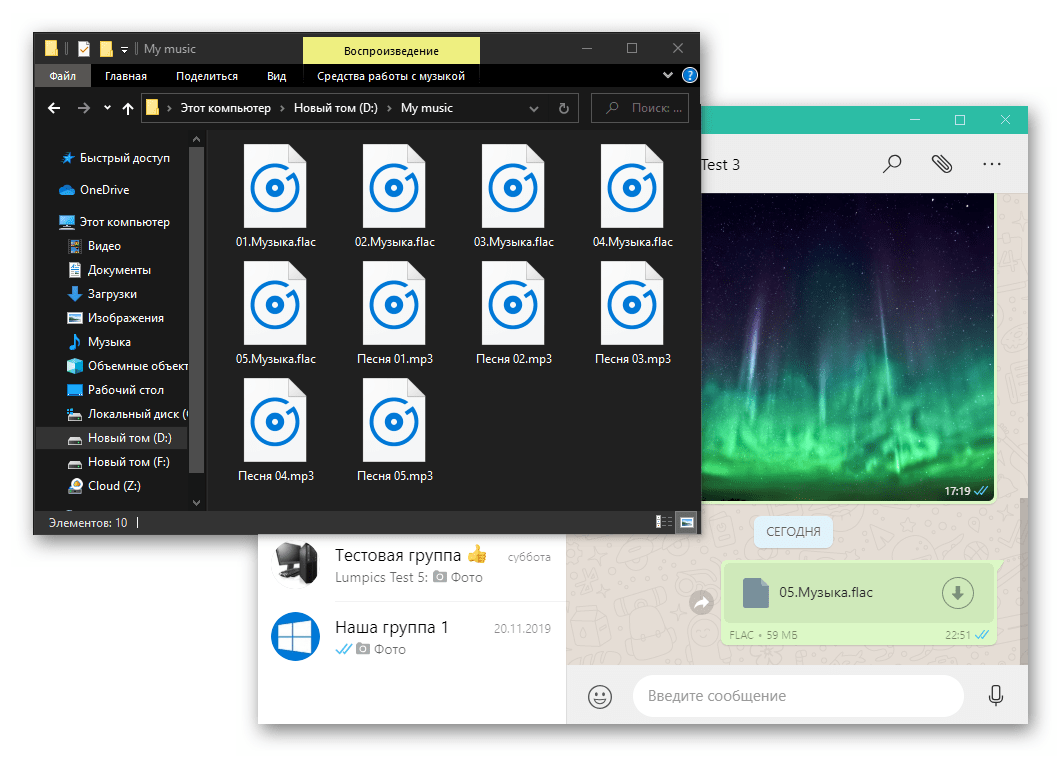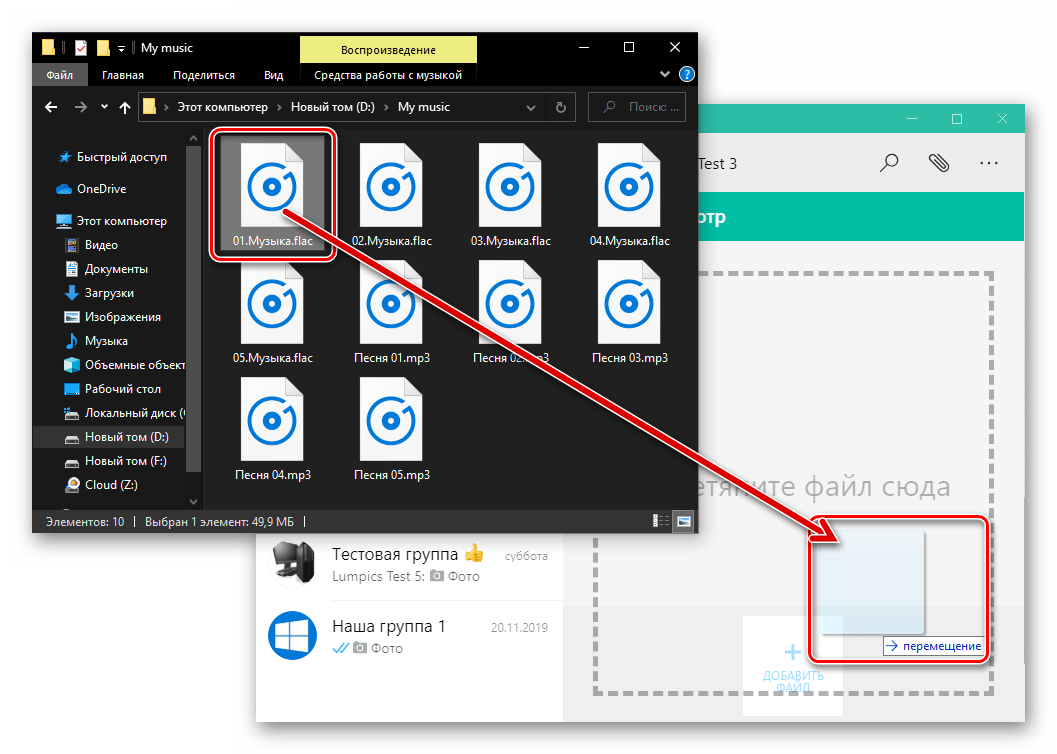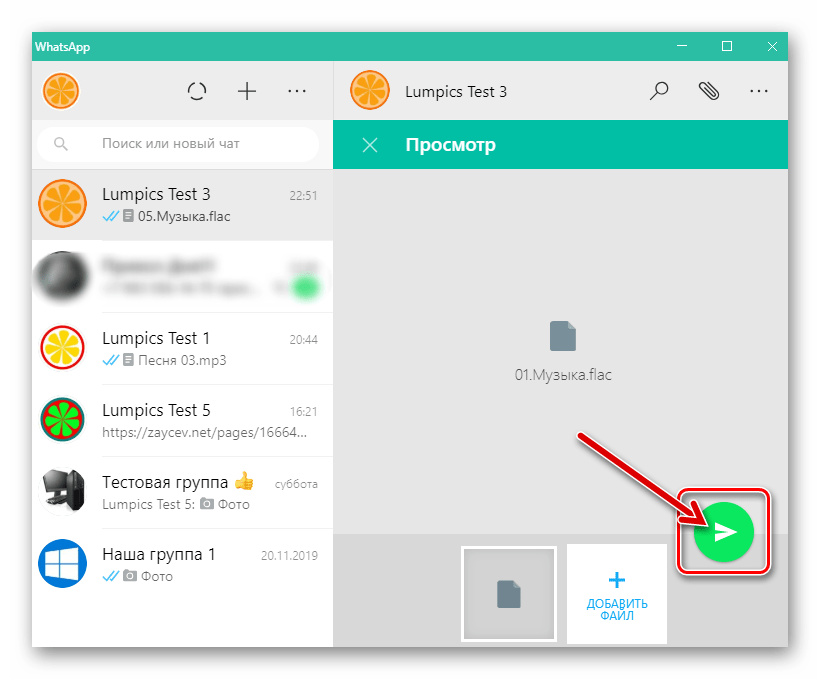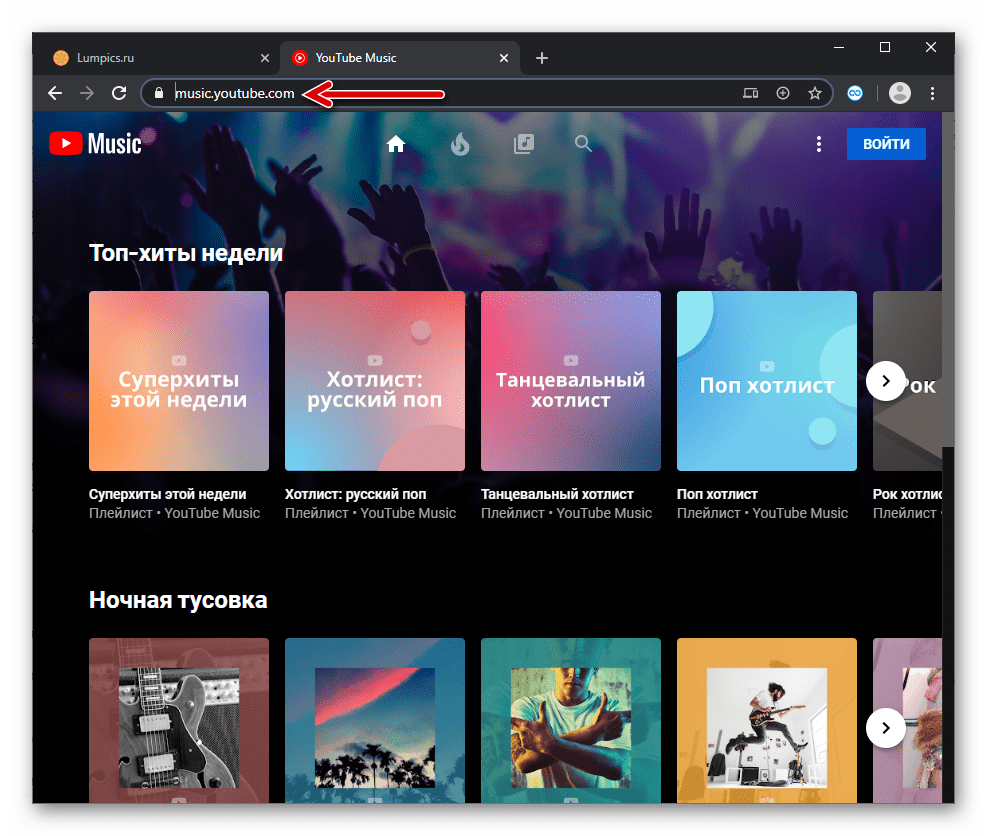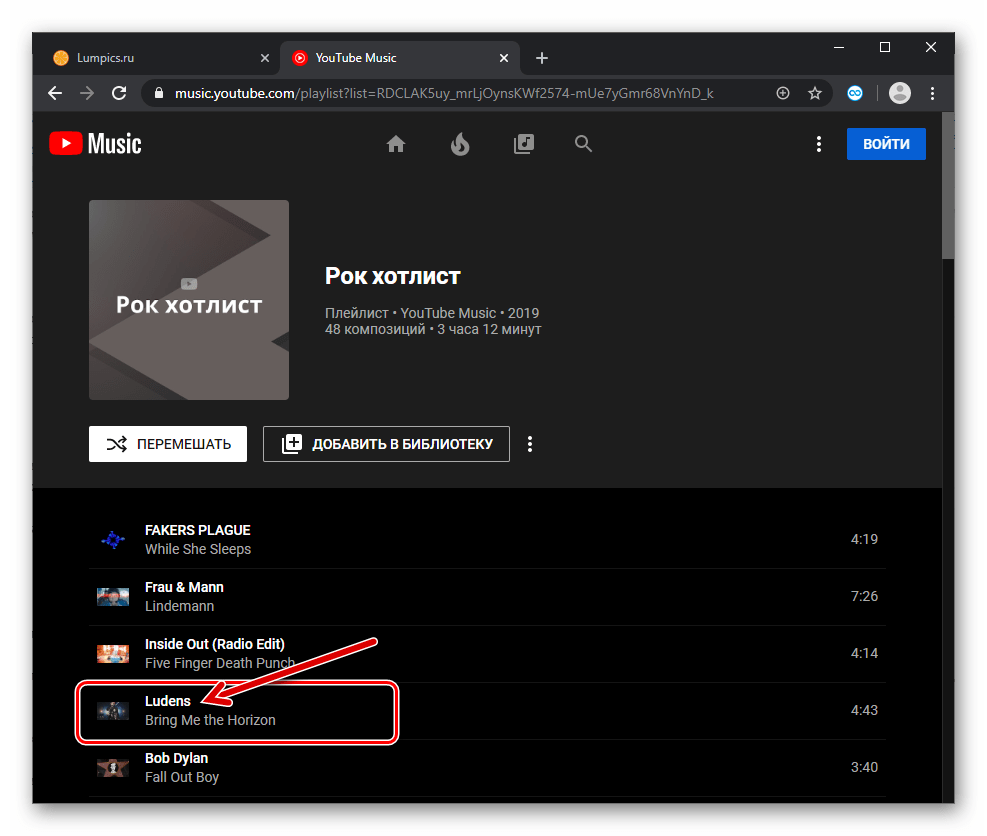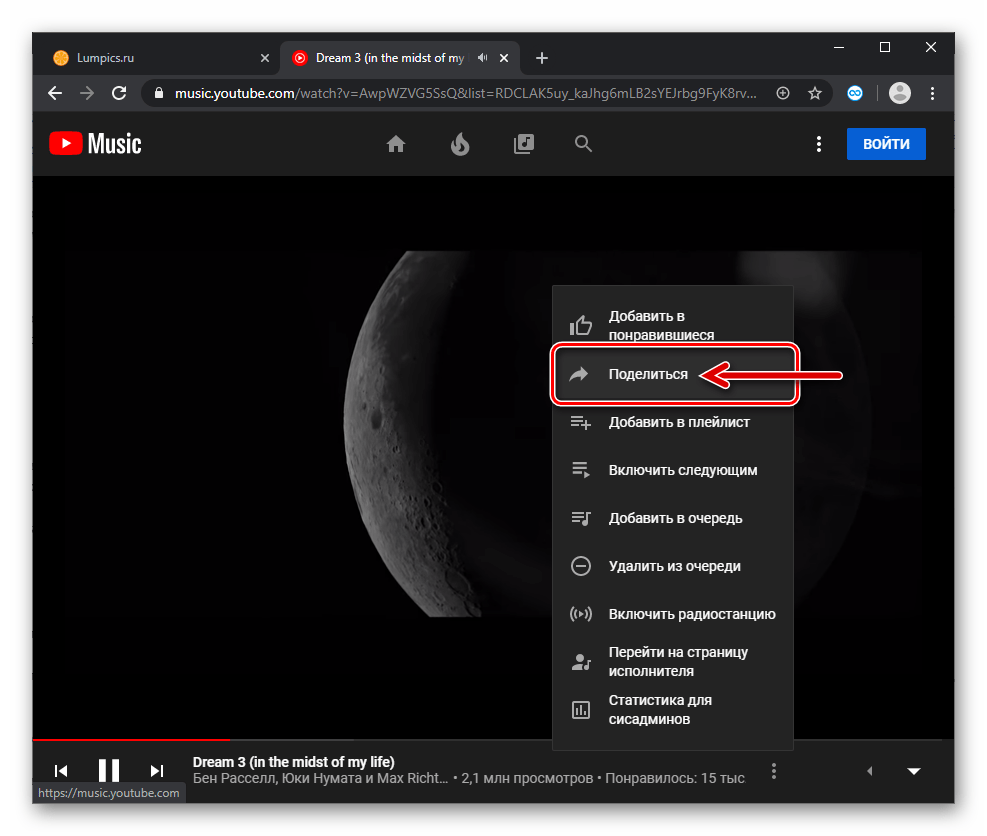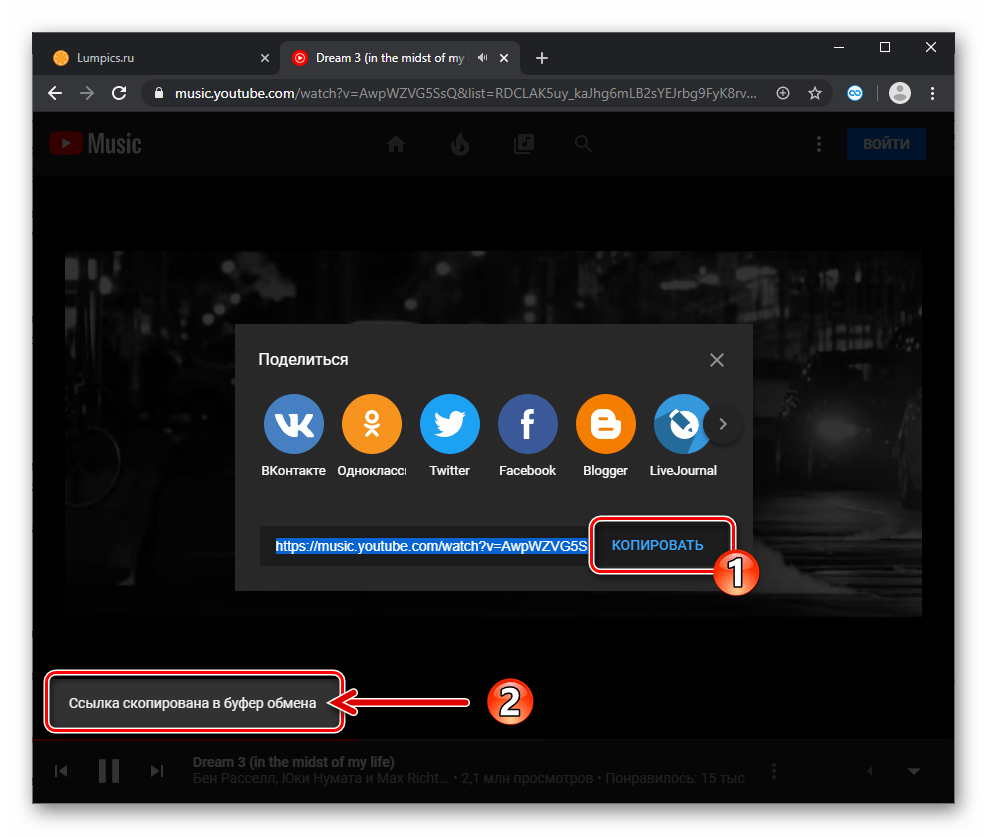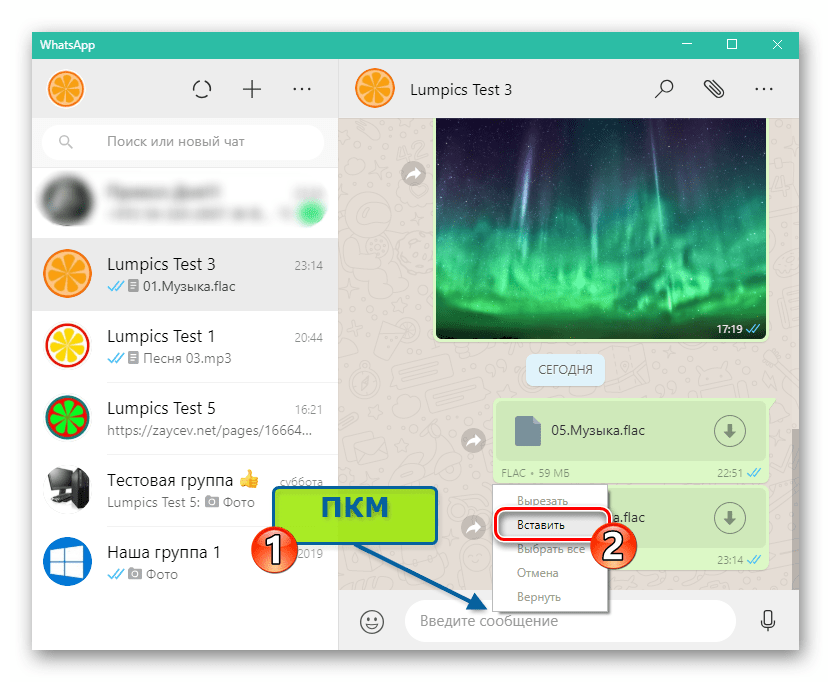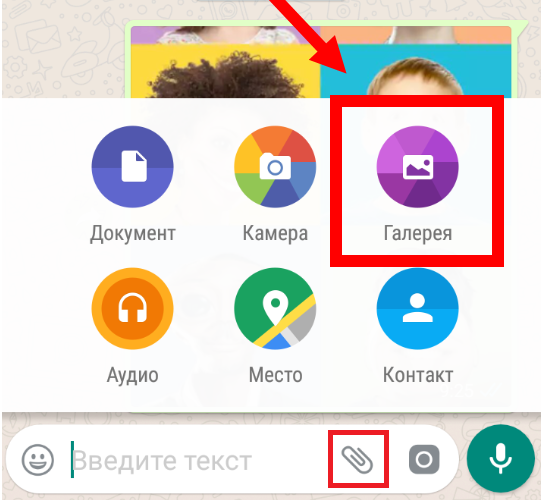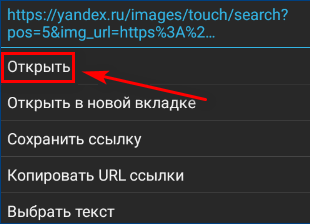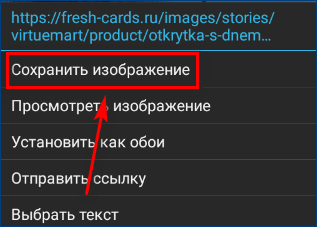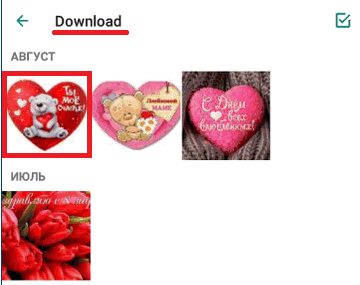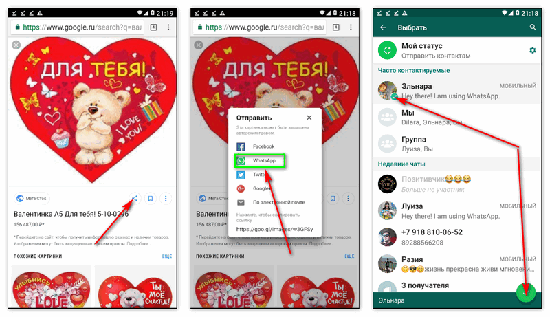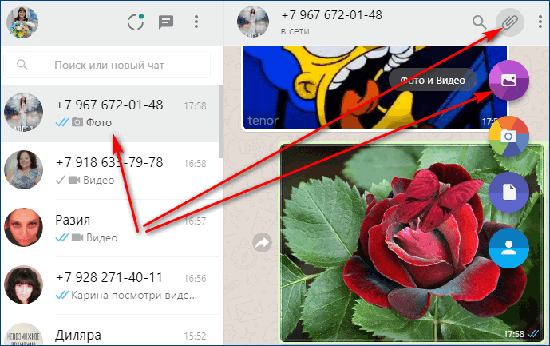На чтение 5 мин Просмотров 2.1к.
В мессенджере WhatsApp нет открытых групп и каналов, как в Viber и Telegram, где взять картинки для «Ватсапа» может любой пользователь. Видео и изображения с пожеланиями нужно искать отдельно, например в социальных сетях или через поисковые системы.
Содержание
- Где найти поздравительные открытки для WhatsApp
- Обычные
- Музыкальные
- Видеооткрытки
- Отправка со смартфона или планшета
- С Android
- С iPhone
- С Windows
- Поиск и отправка открыток и подарков из интернета
- Как сделать открытку самостоятельно
- Примеры открыток для WhatsApp
- Обзор
Где найти поздравительные открытки для WhatsApp
Есть несколько простых способов найти поздравления по разным поводам и на каждый день (например, с надписями «С добрым утром четверга», «Хороших выходных!», «Спокойной ночи», «Удачного дня» и т.п.).
Расскажу, где взять картинки для «Ватсапа»:
- Найти в интернете с помощью поиска Google или «Яндекс». Это самые популярные поисковые системы, но можно использовать и другие, например Bing, DuckDuckGo, Yahoo!, Rambler. Искать нужно по ключевой фразе: «поздравление другу», «открытка с добрым утром», «с 8 марта», «с днем рождения мужу» и т.п.
- Переслать из другого мессенджера в WhatsApp. В Viber и Telegram есть каналы, на которых ежедневно можно найти новые поздравления, информацию о праздниках.
- Найти в тематических сообществах в социальных сетях «ВКонтакте», «Одноклассники». Много красивых изображений, которые сложно найти через поисковую систему, есть в Pinterest.
- Скачать приложение, в котором собраны сотни изображений. Такие программы есть как в Google Play, так и в App Store. Чтобы их найти, нужно вписать в поисковую строку запрос «открытки» или «поздравления».
- Создать самостоятельно в любом графическом редакторе, порадовав родных и знакомых видео с персональным поздравлением. Это можно сделать прямо на телефоне.
Обычные
Чаще всего пользователи мессенджера отправляют статичные изображения в формате PNG или JPG/JPEG. Их можно найти через поисковые системы, в социальных сетях или специальных приложениях, скачать на свое устройство, а потом отправить в WhatsApp.
Музыкальные
Музыкальные поздравления (например, аудио или видео) удобнее искать на специализированных сайтах или YouTube, RuTube.
Видеооткрытки
GIF-файлы удобно отправлять, потому что они быстро скачиваются, автоматически проигрываются и, в отличие от роликов, практически не занимают память смартфона.
Если вы все-таки решили отправить видео, убедитесь, что оно не слишком длинное.
Большие файлы могут не загрузиться в WhatsApp, так что адресат не получит поздравление.
Отправка со смартфона или планшета
Мессенджер имеет одинаковый интерфейс на устройствах с разными ОС, поэтому алгоритм отправки медиафайлов на «айфоне» и «андроиде» одинаковый.
С Android
Чтобы отправить поздравительную картинку или короткое видео через WhatsApp со смартфона на Android, нужно:
- Загрузить из Google Play мессенджер, зарегистрироваться со своим номером телефона.
- Скачать в память устройства изображение или видеоролик.
- Выбрать контакт, для которого предназначается поздравление. Для этого тапнуть по зеленой иконке в правом нижнем углу экрана.
- В открывшемся чате справа от поля для ввода сообщения тапнуть по иконке с изображением скрепки.
- Выбрать, какой тип файла нужно отправить (аудио, картинку или видео из «Галереи»), и найти его на устройстве. GIF-файлы можно предварительно не сохранять в памяти телефона, а искать прямо с клавиатуры Google (см. надпись GIF над буквами).
Также можно просто скопировать изображение с поздравлением, а потом тапнуть по полю для ввода сообщения и выбрать опцию «Вставить».
С iPhone
На «айфоне» послать медиафайл другу в «Ватсапе» можно точно так же, как и на «андроиде». Интерфейс мессенджера одинаковый.
С Windows
WhatsApp совместим с Windows Phone и планшетами на ОС Windows. Отправить открытку можно так же, как и на устройствах с другими операционными системами: нужно скачать мессенджер на планшет или телефон, авторизоваться, выбрать диалог, добавить нужный медиафайл.
Поиск и отправка открыток и подарков из интернета
Сначала нужно определиться, что должно быть изображено на картинке (например, цветы, торт или просто красивая надпись «С днем рождения» на абстрактном фоне).
В зависимости от этого нужно сделать запрос в поисковой системе: «красивая открытка с новым годом», «поздравление с днем рождения», «с 8 марта сестре» и т.п.
Советую попробовать несколько разных ключевых фраз (поменять порядок слов, заменить синонимами) – так получится найти много разных картинок.
Понравившуюся картинку нужно сохранить на устройство:
- Открыть медиафайл в полном размере, зажав пальцем на 2–3 секунды, и выбрать опцию «Сохранить» в открывшемся контекстном меню. По умолчанию изображения сохраняются в папку Download, или «Загрузки». Получить к ним доступ можно через «Галерею».
- Скинуть поздравление другу через мессенджер.
Как сделать открытку самостоятельно
Хорошим подарком для друзей станет коллаж из совместных фото или видеопоздравление, сделанное самостоятельно.
Мой топ приложений, в которых можно делать классные открытки:
- Canva. Web-сервис и приложение с большим количеством шаблонов, готовых декоративных элементов, шрифтов (поддерживается кириллица). Есть платные опции.
- Adobe Spark. Платформа для создания и обработки изображений. Сервис доступен как на мобильных устройствах, так и на персональных компьютерах.
- Easil. Простой инструмент, который работает по технологии drag and drop (перетаскивание элементов мышью). В бесплатной версии функции ограничены.
Примеры открыток для WhatsApp
В интернете можно найти электронные открытки для социальных сетей и мессенджеров к любому празднику. Если нет времени долго искать, можете просто выбрать подходящую из предложенных здесь.
Обзор
09.07.2019
Как отправить открытку в ватсапе со смартфона
В сегодняшней статье вы найдете пошаговую инструкцию, как отправить открытку в Ватсапе с поздравлением со смартфона, как быстро найти картинку в интернете и скачать ее на телефон.
Открытка – это отличное решение, когда лично поздравить человека нет возможности. Отправив её, вы покажете человеку, что помните о нём. Но сейчас, в век развития информационных технологий, бумажные открытки постепенно уходят на задний план, уступая своё место электронным поздравлениям. В данной статье пойдёт речь о том, как отправить открытку в Ватсапе, чтобы поздравить друзей и родных с праздниками.
Содержание
- 1 Как найти открытки для WhatsApp в интернете
- 2 Как скачать открытку из интернета на смартфон
- 3 Как отправить открытку в Ватсапе со смартфона
- 4 Как отправить поздравительную открытку с IPhone
- 4.1 Похожие статьи:
Как найти открытки для WhatsApp в интернете
В отличие от социальных сетей, где подарки встроены в саму систему и покупаются за внутреннюю валюту, открытки для WhatsApp – это всего лишь картинки, прикреплённые к письму. Чтобы в Ватсапе отправить открытку с поздравлением её нужно предварительно скачать. Скачивать открытки можно с любого сайта в интернете.
Но если вы хотите облегчить поиск, то лучше зайдите на специальные ресурсы и попробуйте поискать подходящее поздравление. На таких сайтах собраны огромные каталоги поздравительных открыток, разбитые на тематические разделы.
Вы можете найти их просто введя в поисковик запрос “Открытки для WhatsApp”. Кроме того, сейчас существуют специальные приложения с открытками. Скачать их можно абсолютно бесплатно в официальных магазинах Google Play-Market и App Store.
Как скачать открытку из интернета на смартфон
Перед тем как отправить открытку в Ватсапе, её нужно скачать на ваш телефон. Если вы скачиваете открытку со специального сайта или через приложение, то здесь всё очень просто. Обычно к каждому поздравлению прикрепляется индивидуальная ссылка на скачивание. Она может быть рядом с поздравлением или появляться при нажатии на него.
Однако если вы решите скачать поздравление просто со случайного сайта, то никакой ссылки или кнопки вы там не увидите. Такие открытки скачиваются как обычные картинки, а именно:
- Для начала откройте изображение в полном размере, обычно для этого нужно просто нажать на него.
- Затем нажмите на картинку, и какое-то время удерживайте свой палец, пока не появится меню.
- В данном меню выберите вариант “Сохранить изображение”.
- Затем система предложит вам указать, куда именно вы хотите сохранить файл.
После этого открытка будет загружена в ваш телефон, и вы сможете найти её в той папке, которую выбрали до этого.
Если же система не предложила вам указать путь к файлу, то, с большой долей вероятности, вы найдёте его в папке “Downloads” или “Загрузки” в памяти системы.
Как отправить открытку в Ватсапе со смартфона
Теперь, когда открытка уже хранится в памяти вашего телефона, мы подходим к самому главному моменту, к моменту отправки. Для начала давайте рассмотрим, как отправить открытку в WhatsApp со смартфона на базе Android.
- Запустите приложение.
- Откройте чат с человеком, которого хотите поздравить.
- Если хотите, введите сообщение.
- Справа от строки для ввода сообщения вы можете увидеть значок скрепки, нажмите на него.
- Вам предложат несколько вариантов того, откуда вы можете взять прикрепляемый файл; выбирайте вариант “Галерея”.
- Среди фотографий, хранящихся у вас на телефоне, найдите скачанную открытку.
- Нажмите на открытку, а затем на зелёную кнопку с бумажным самолётиком в нижнем правом углу.
- Убедитесь в том, что открытка была прикреплена к вашему сообщению, и можно отправлять его.
Как отправить поздравительную открытку с IPhone
Теперь давайте разберемся, как переслать открытку по Ватсапу для iOS.
- Запустите приложение.
- Откройте чат с нужным человеком.
- Введите текст сообщения, если хотите.
- Нажмите на значок с плюсом в нижнем левом углу.
- В появившемся меню выберите вариант “Фото/Видео”.
- Найдите вашу открытку и нажмите на значок самолётика рядом с ней.
- Теперь можете послать сообщение.
Вот и всё, после таких нехитрых манипуляций открытка будет отправлена вашему другу.
Теперь вы знаете, как отправить открытку в Ватсапе. Это совсем нетрудный процесс, который может принести много радости близким вам людям. Так что не забывайте поздравлять друзей и близких с праздниками, даже если не можете лично встретиться с ними.
Благодарим за интерес к статье . Если она оказалась полезной, то просьба сделать следующее:
- Поделитесь с друзьями с помощью кнопки социальных сетей
- Напишите комментарий внизу страницы — поделитесь советами, выскажите свое мнение
- Посмотрите ниже похожие статьи, возможно, они окажутся вам полезны
Всего вам доброго!
Как в WhatsApp найти поздравительные открытки: и отправить без трудностей
07 мая, 2021
1299

Федор лыков
4 — й год работаю удалённо и создаю различные источники дохода. Строю бизнес в интернете и активно инвестирую.
Привет. На связи Федор Лыков. Сегодня мне пришла идея рассказать вам, как в ватсапе найти поздравительные открытки. Они нужны для того, чтобы сделать приятное близкому человеку.
Установленный на мобильном телефоне WhatsApp, так же как и в популярных социальных сетях, позволяет отправить красивую картинку с тестовым пожеланием. Чтобы не допустить ошибок, нужно знать правильный порядок действий.
Если у вас нет мобильного телефона или он не поддерживает интернет соединение, то можно использовать утилиту на компьютере. Для этого есть несколько действенных методов. Советую ознакомиться с ними.
А теперь переходим к разбору основной темы статьи.
Содержание статьи
- 1 Как в Ватсапе найти поздравительные открытки и отправить
- 2 Как в Ватсапе найти поздравительные открытки из интернета
- 3 Как сделать электронную открытку самостоятельно
- 4 Что нужно сделать, чтобы отправить открытку с телефона
- 5 Заключение
Как в Ватсапе найти поздравительные открытки и отправить
Для того чтобы заполучить картинки с поздравлениями в Ватсапе, можно прибегнуть к нескольким способам.
К ним относятся:
- Обратиться за помощью к фото банкам от поисковых систем, например, таких, как Яндекс или Гугл.
- Сделать ее своими руками (для этого есть специальные программы, одной из которых является Фотошоп), что позволит удивить адресата уникальным подарком.
Для второго варианта рекомендую вам скачать изображение в интернете, загрузить его в Фотошоп, произвести изменение цвета и размера. Также можно добавить или удалить объекты с картинки. Тут уже все в ваших руках. Отпустите свою фантазию в свободный полет и творите.
Не только WhatsApp позволяет общаться в сети. Альтернативным способом отправить поздравительную открытку является Skype.
После установки программы нужно произвести грамотную настройку программы.
Дальше хочу дать вам последовательность действий, которые нужно сделать, чтобы получить открытку для WhatsApp:
- Открываем в браузере мобильного телефона поисковую систему, и вбить в строку запрос «поздравительные открытки».
- После этого выбираем изображение, которое больше всего запало в душу, и выполняем его загрузку в память сотового телефона.
- Приводим приложение WhatsApp в активное состояние.
- Обратите внимание на нижнюю часть экрана, там должна располагаться кнопка в стиле канцелярской скрепки.
- Откроется окно проводника, где нужно найти загруженный файл и нажать кнопку «Ок».
Теперь останется нажать на кнопку отправки сообщения. После этого открытка будет отправлена адресату из адресной книги. Услуга совершенно бесплатна и опробована мной много раз.
Как в Ватсапе найти поздравительные открытки из интернета
Случаются ситуации, когда изображение для отправки находится на стороннем устройстве. Чтобы загрузить его в память телефона нужно выполнить последовательность действий, с которой справится даже ребенок.
Алгоритм действий будет следующим:
- Первым делом нужно определить картинку, которую мы будем пересылать, для этого нужно в браузере ввести поисковый запрос «Поздравительная картинка скачать бесплатно».
- После этого необходимо открыть картинку в реальном размере.
- После этого нажимаем на кнопку «Скачать бесплатно».
- Этим действием запустится скачивание картинки в формате .jpg.
Обращаю ваше внимание на тот момент, что независимо от устройства последовательность действий останется неизменной.
Однако могут возникнуть проблемы, когда нельзя загрузить картинку на смартфон или планшет. Поэтому нужно либо выбрать другую картинку, либо воспользоваться компьютером и шнуром.
Как сделать электронную открытку самостоятельно
Нет необходимости искать открытку в интернете. Можно сделать ее самостоятельно. В этом нет ничего сложного. В таком случае получится удивить виновника торжества.
Допускается оформлять текст различными шрифтами. Это позволит разнообразить и украсить ваше творение.
Ведь главная цель данного сообщения удивить и обрадовать получателя. А так приятно получить в день рождения оригинальный подарок не похожий ни на что другое.
Чтобы получить сногсшибательный результат нужно сделать следующее:
- Установить на планшет, компьютер или телефон графический редактор.
- Перевести его в рабочее состояние.
- Включить функцию создания картинок, а в некоторых программах есть даже специальная возможность создавать поздравительные открытки.
- С помощью внутренних возможностей и подсказок собираем дизайн открытки.
Украсит открытку можно написанием красивого текста поздравления, а фоном к нему будет совместная фотография с получателем поздравления.
Что нужно сделать, чтобы отправить открытку с телефона
Ватсап позволяет отправлять графическое сообщение с телефона в несколько нажатий по экрану. Однако стоит отметить, что последовательность будет отличаться в зависимости от того какая операционная система у вас установлена.
- Андроид
Телефоны с операционной системой Андроид получили большое распространение в современном мире. Установка WhatsApp осуществляется из магазина приложений Play Market.
Чтобы отправить картинку с поздравлением нужно сделать следующее:
- Во-первых, запускаем Play Market на мобильном телефоне.
- Во-вторых, находим его через поиск и устанавливаем на устройстве.
- В-третьих, привязываем к утилите действующий телефонный номер.
После этих действий мессенджер готов к работе. Теперь нам необходимо открыть необходимый диалог и нажав на кнопку в виде канцелярской скрепки прицепить подготовленное изображение. После этого останется нажать на кнопку отправки.
- На Айфон последовательность действий практически такая же, как и в предыдущем случае.
Однако кнопка прикрепления изображения будет выглядеть в виде плюса. В остальном различий нет.
Заключение
Надеюсь, что у вас не осталось вопросов после прочтения сегодняшней статьи. Теперь вы сможете не только поздравить близкого человека с помощью картинки из интернета, но и можете создать оригинальную графическую композицию.
Для корректировки картинок советую обратить ваше внимание на раздел, в котором я собираю уроки по Фотошопу. В статьях этого раздела я рассказываю, как просто делать обработку картинок.
А сейчас мне пора откланяться. До новых встреч.
С Уважением, Федор Лыков!
подписаться на новости сайта
Как отправить музыкальную открытку в ватсапе с телефона?
Праздники — радостные дни, которые периодически случаются в человеческой жизни. Они ярко выделяются среди серых однотипных будней, которые вгоняют любого человека в тоску и иногда даже небольшую депрессию. Поводы для праздничных дней бывают самые разнообразные: дни рождения, религиозные празднования, важные даты для конкретного человека, Новый год, международный женский день и многие другие. Чтобы показать, насколько важен и близок тебе определённый человек, ему обычно дарят какой-то подарок. Самым простым примером всегда оставалась открытка, означавшая, что человек действительно о тебе помнит и уделяет внимание.
Однако за последний десяток лет технологии значительно шагнули вперёд и бумажные открытки начали отходить на задний план. Сейчас, чтобы подарить электронную открытку, не нужно даже покидать пределы любимого дивана, однако она продолжает выполнять всю туже функцию — показать знакомому, что ты помнишь о нём и ценишь вашу дружбу.
WhatsApp — приложение, которым легко могут научиться пользоваться даже старики, поэтому достаточно удобно один раз научить бабушку им пользоваться и по любому поводу присылать ей милые картинки с поздравлениями, не тратя время на долгую дорогу в магазин и к месту её проживания.
Социальные сети давно стали отличным способом заработка для разработчиков, поэтому они добавляют туда немало платного контента, например, возможность покупать какие-либо изображения и тогда пользователь получает возможность бесконечное количество раз отправлять её абсолютно любому знакомому. В Ватсапе всё устроено гораздо проще, покупать что-то вам не придётся, достаточно лишь найти подходящий вариант в бескрайнем интернете, скачать его и отправить другому абоненту.
Как скачать открытку с интернета на телефон?
Чтобы скачать понравившийся вариант, вам нужно:
- Выбрать его в любом браузере и открыть в полном размере, для этого просто нажмите на него.
- Надавите пальцем на понравившуюся картинки и ждите, пока появится небольшое меню.
- В данном меню выберите вариант «Сохранить изображение».
- Подождите пару минут пока оно закончит скачивание на ваше мобильное устройство.
Чтобы существенно упростить весь этот длительный процесс, можно просто скачать любое приложение в Google Play и выбирать из предоставленных там вариантов.
После окончания скачивания, вы снова открываете Ватсап на вашем телефоне, выбираете переписку с человеком, которому хотите отправить выбранную картинку.
В правом нижнем углу вы увидите значок скрепки, после нажатия на который откроется ваша галерея. Здесь вы выберете скачанную картинку. После выбора, нажмите на вашу картинку, и она должна открыться в полный экран, а в правом нижнем углу появится большой зелёный кружок с белой стрелочкой. Вы нажимаете на эту кнопку, и ваша открытка прикрепляется к вашему сообщению, далее вы можете набрать свой текст с поздравлением и нажать кнопку отправить. Проделать эту операцию несложно, а сделав её полностью один раз, вы сможете с лёгкостью проделывать её каждый день.
Содержание
- Android
- Способ 1: Средства приложения ВатсАп
- Способ 2: Функция «Поделиться»
- Способ 3: Облачный сервис
- Способ 4: Музыка из интернета
- iOS
- Способ 1: Программа Музыка
- Способ 2: Стриминговый сервис
- Способ 3: Аудиофайлы из памяти iPhone
- Способ 4: Файловый менеджер для iOS
- Способ 5: Облачный сервис
- Windows
- Способ 1: Средства приложения ВатсАп
- Способ 2: Проводник
- Способ 3: Отправка ссылки
- Заключение
- Вопросы и ответы
Возможность передачи аудиозаписей через WhatsApp не так часто используется, как, к примеру, отправка фото или видео, но является весьма востребованной пользователями мессенджера функцией. Существует множество приёмов, с помощью которых возможно отправить любую музыкальную композицию через ВатсАп своим контактам, и в статье продемонстрировано, какие действия нужно выполнить на Android-девайсе, iPhone и ПК, чтобы осуществить эту, в действительности простую операцию.
Вне зависимости от программной среды, где функционирует приложение WhatsApp, передача медиафайлов через мессенджер не только возможна, но и осуществляется не единственным способом, что позволяет поделиться музыкальной композицией со своими собеседниками практически в любой ситуации. Далее рассмотрим решение озвученной в заголовке статьи задачи пользователями Андроид, айОС и Виндовс по порядку. Отметим, все методы передачи музыки предполагают, что данные её получателя добавлены в адресную книгу мессенджера отправителя.
Подробнее: Добавление и удаление контактов в WhatsApp для Android, iOS и Windows
Android
Приложение WhatsApp для Android само по себе оснащено инструментами, позволяющими вложить любую аудиозапись в сообщение, которое передаётся в чат. Кроме того, для отправки песен с Андроид-устройства можно использовать стороннее ПО – при этом даже не придется специально открывать мессенджер.
Способ 1: Средства приложения ВатсАп
Наиболее простым и очевидным для большинства пользователей методом отправки аудиозаписей через ВатсАп на Андроид является использование интегрированного в приложение инструментария. При этом аудиофайл должен наличествовать в памяти девайса отправителя.
- Открываем WhatsApp и переходим в индивидуальный чат (или группу — неважно) с получателем музыкальной композиции.
- Тапаем по выполненной в виде скрепки кнопке «Вложение», которая расположена в области поля «Введите текст». Далее выбираем «Аудио».
- Приложение ВатсАп автоматически анализирует содержимое хранилища девайса на предмет наличия в нём музыкальных файлов и предоставляет на экране их список. Коснувшись наименования песни, устанавливаем на нём отметку. Если перечень доступных для отправки композиций обширный и найти в нём нужное отправление сложно, используем функцию поиска (значок «Лупа» в верхнем правом углу экрана). Можно выделить несколько записей для одновременной отправки.
- Завершив выбор передаваемых аудиозаписей, тапаем по кнопке «Отправить» в нижнем правом углу экрана. Осталось подтвердить поступивший из приложения запрос, после чего звуковые файлы начнут передаваться адресату.
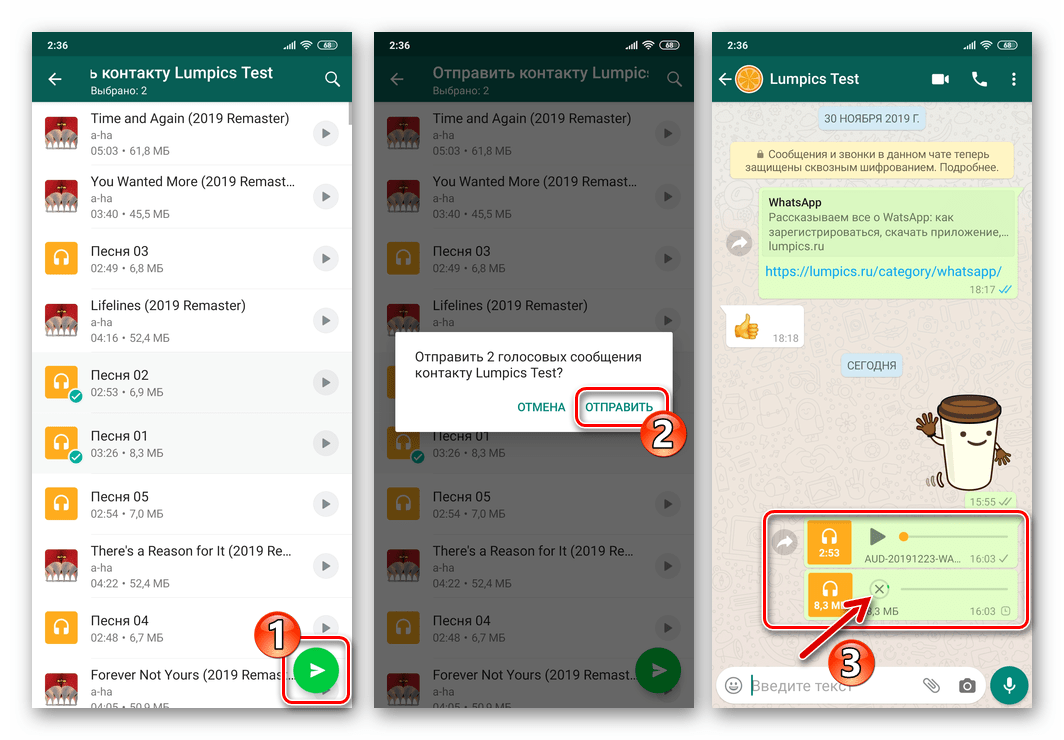
Способ 2: Функция «Поделиться»
Если желание или необходимость передать музыкальную композицию зарегистрированному в WhatsApp человеку (либо группе лиц) возникнет не в процессе переписки, а во время работы (прослушивания, систематизации) с аудиофайлами через какое-либо Android-приложение, можно воспользоваться интегрированной в рассматриваемой ОС функцией «Поделиться».
Указанная возможность реализуется очень просто, а чтобы продемонстрировать принцип, следуя которому нужно действовать, осуществим решение нашей задачи на двух примерах – пересылки песни из файлового менеджера и аудиопроигрывателя.
Файловый менеджер
С целью отправки музыки через ВатсАп в следующей инструкции используются возможности файлового менеджера, разработанного для своей операционки «корпорацией добра», но, действуя по нижеизложенному алгоритму, можно осуществить пересылку фактически из любого «Проводника» для Андроид – различаются в этом случае лишь расположение вызываемых функций в интерфейсе приложений и, возможно, наименования опций.
Скачать Google Files для Android из Google Play Маркета
- Запускаем файловый менеджер и переходим с его помощью в каталог, где располагается планируемая к передаче через WhatsApp аудиозапись.
- Далее действия двухвариантные:
- Следующий этап – выбор мессенджера в качестве канала передачи аудиофайла(ов) другому пользователю. Находим иконку «ВатсАп» в открывшемся меню и нажимаем на неё.
- В результате открывается демонстрирующее экран «Отправить…» приложение WhatsApp. Нажимаем на заголовок чата, куда передаётся трек, либо находим адресата в «Контактах», коснувшись значка «Поиск» вверху экрана справа, и тапом по его имени устанавливаем на нём отметку.
- Завершив выбор получателя или получателей, нажимаем на кнопку с бумажным самолётиком – аудиозапись или несколько незамедлительно начнёт передаваться в чат.
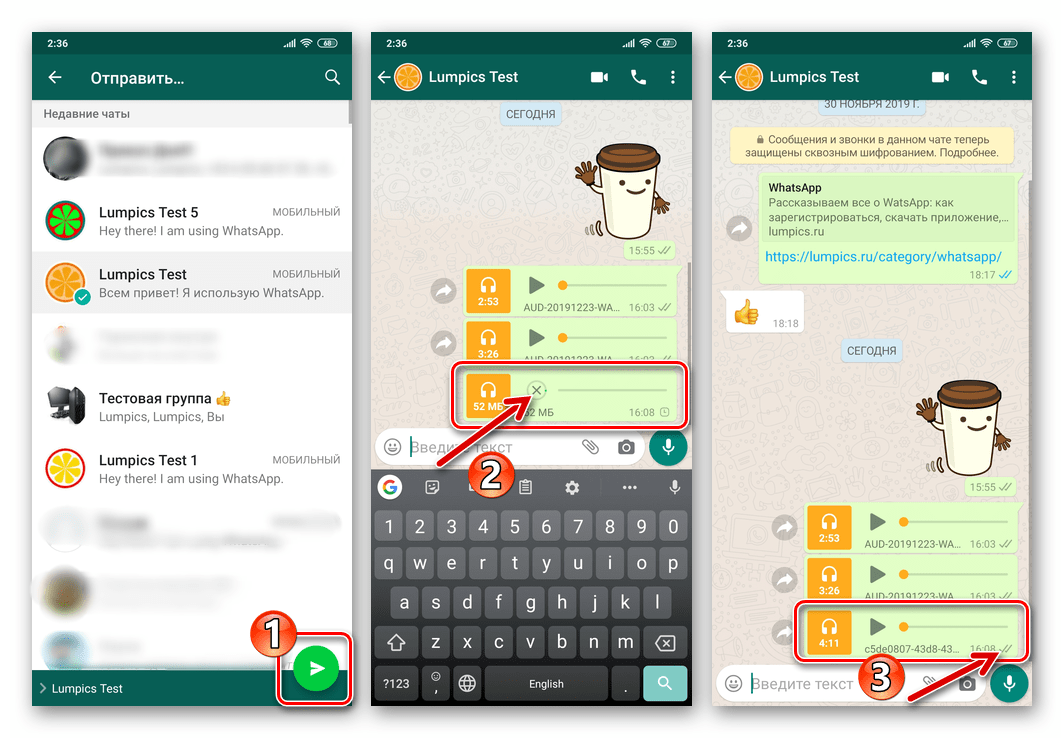
Музыкальный проигрыватель
Как и в случае с файловым менеджером, предложенная далее инструкция описывает лишь общий алгоритм действий, предполагающий передачу музыкальной композиции через ВатсАп из конкретного приложения. То есть, в отличных от продемонстрированного далее для примера AIMP плеерах расположение и названия вызывающих целевую функцию элементов интерфейса может быть иным.
- Открываем проигрыватель и переходим в содержащий отправляемую через мессенджер аудиозапись плейлист.
- Длительным нажатием на наименование музыкальной композиции открываем её контекстное меню. Выбираем в списке доступных опций пункт «Поделиться…».
- Находим иконку «WhatsApp» в появившемся внизу экрана меню. Далее указываем получателя песни в демонстрируемом запустившимся мессенджером перечне.
- Тапаем по кнопке с бумажным самолётиком и ожидаем завершения передачи аудиозаписи получателю.
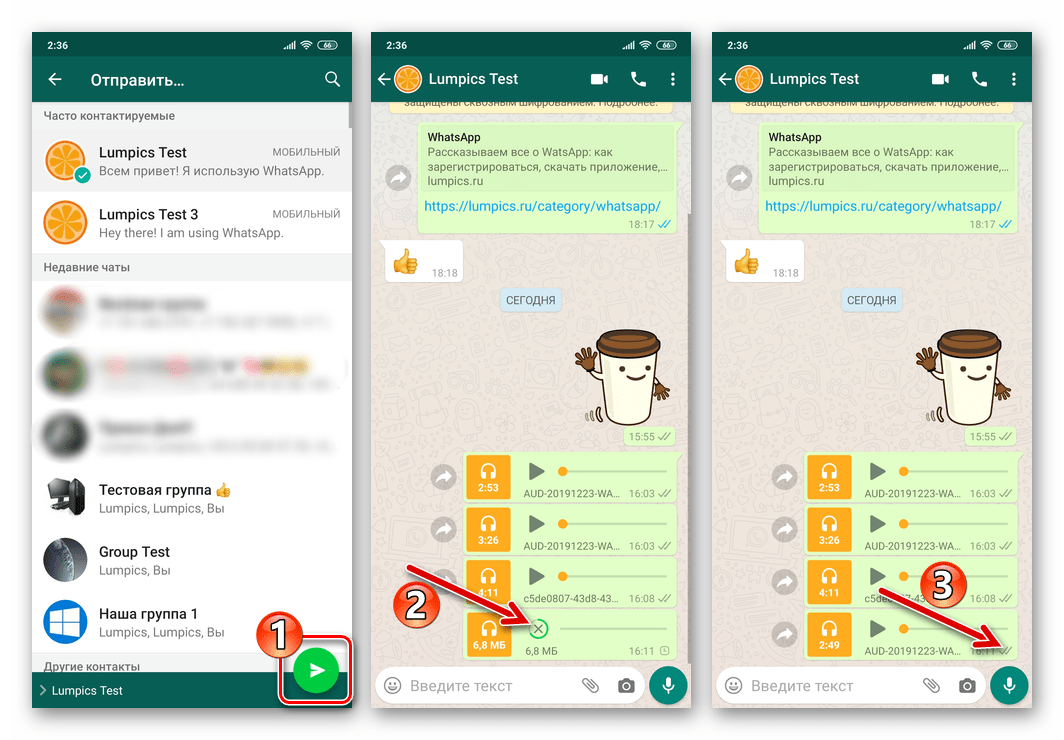
Способ 3: Облачный сервис
В случае если для хранения музыки используется один из облачных сервисов (к примеру, описанный в следующей инструкции Google Диск) можно очень просто поделиться загруженными в него аудиофайлами через ВатсАп.
Скачать приложение Google Диск для Android из Play Маркета
- Если это не было сделано ранее, помещаем в своё «облако» передаваемую через мессенджер аудиозапись любым доступным способом (к примеру, можно не с телефона, а с ПК, где хранится музыка).
Подробнее: Как пользоваться Гугл Диском
- Запускаем приложение-клиент сервиса удалённого хранения файлов и переходим в содержащий звукозапись каталог.
- Вызываем контекстное меню отправляемой через WhatsApp музыкальной композиции и тапаем в нём «Доступ по ссылке отключён», чтобы создать обратную наименованию опции ситуацию.
- Далее открываем меню файла ещё раз и выбираем в нём «Копировать ссылку».
- Переходим в ВатсАп и открываем чат с получателем аудиозаписи. Длительным нажатием в поле ввода текстового сообщения вызываем меню и в нём тапаем «Вставить».
- Осталось нажать «Отправить», после чего задачу пересылки музыки можно считать решённой – перейдя по полученной ссылке, адресат сможет воспроизвести композицию в своём приложении «облака» или веб-браузере – это доступно на любой программной платформе.
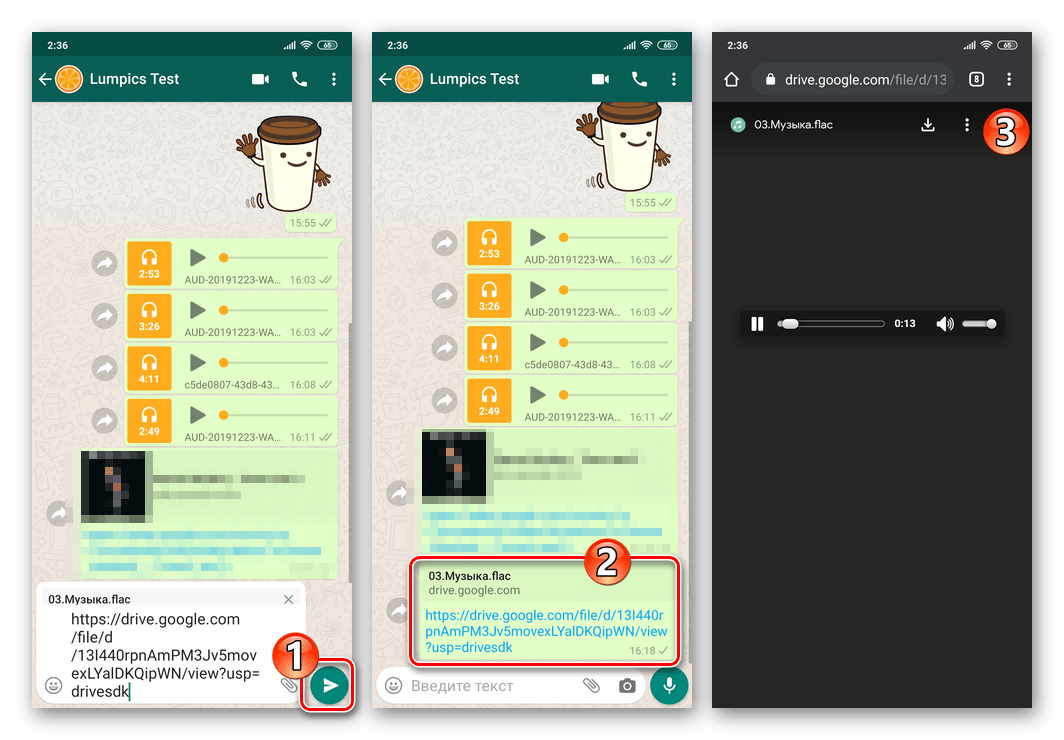
Способ 4: Музыка из интернета
На сегодняшний день нет особой необходимости «держать» музыкальные файлы в хранилище своего устройства для того, чтобы прослушивать их или, как в рассматриваемом нами случае, делиться ими с другими пользователями через ВатсАп. Развитость как специализированных, так и универсальных интернет-сервисов хранения аудиозаписей позволяет без проблем и очень быстро решать озвученную задачу – далее два примера, как поделиться песней через WhatsApp, не имея её файла-источника на своём девайсе.
Стриминговый сервис
Пользователи музыкальных стриминговых сервисов могут без проблем поделиться любой доступной в рамках их каталогов композицией через ВатсАпп, выполнив следующую инструкцию. В примере — приложение Google Play Музыка, а если предпочитается другой онлайн-проигрыватель, действовать следует по аналогии.
- Открываем приложение стримингового сервиса и переходим к треку, который нужно отправить через мессенджер.
- В зависимости от режима воспроизведения (полноэкранный или из плейлиста):
- Далее находим значок «WhatsApp» в появившейся внизу экрана области «Отправить через», указываем получателя(ей) в открывшемся мессенджере, тапаем «Отправить».
- Нажимаем «Отправить» на экране чата. Результат не заставит себя долго ждать – коснувшись полученного сообщения-ссылки, адресат перейдёт на стриминговый ресурс и сможет прослушать трек.
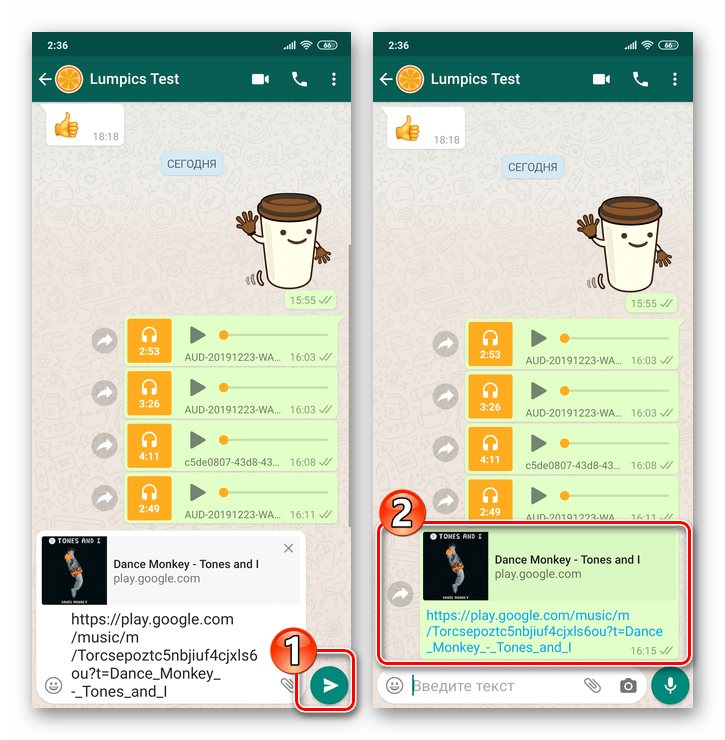
Веб-обозреватель
На сегодняшний день многими веб-ресурсами возможность прослушивания музыки предоставляется без требования установки специализированного софта, а прямо через браузер (в примере далее – Google Chrome для Android). Поделиться через мессенджер записями, которые выложены в свободный доступ, не сложнее, чем доступными из других источников.
- Переходим через любой веб-обозреватель для Андроид на страницу, с которой возможно проигрывание музыкальной композиции, запускаем её воспроизведение.
- Длительным нажатием в области адресной строки вызываем меню действий. Касаемся кнопки «Копировать», помещая таким образом ссылку на веб-страницу с песней в буфер обмена Android.
- Далее открываем ВатсАп, переходим в диалог или группу с получателем(ями), музыки и вставляем ссылку из буфера в предназначенное для ввода текстового сообщения поле. Касаемся круглой кнопки с бумажным самолётиком.
- По итогу операции адресат практически мгновенно получит ссылку, а перейдя по ней сможет прослушать аудиозапись через браузер на своём устройстве.
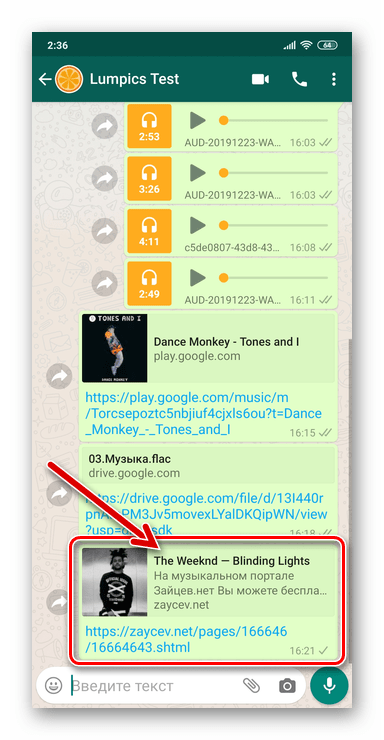
iOS
Через WhatsApp для iPhone, несмотря на отсутствие специализированных предназначенных для передачи музыки средств в самом мессенджере, поделиться той или иной песней со своими собеседниками несложно и реализуется такая операция далеко не единственным методом.
Способ 1: Программа Музыка
Наиболее часто используемое владельцами iPhone средство поиска, прослушивания и систематизации аудиозаписей – это предустановленная на Apple-девайсах программа Музыка. Среди возможностей указанного ПО наличествует инструмент, позволяющий передавать ссылки на композиции из каталога сервиса Apple Music другим пользователям, в том числе через мессенджер WhatsApp.
- Открываем программу Музыка. Находим подлежащий пересылке трек и запускаем его воспроизведение.
- Разворачиваем проигрыватель на весь экран и вызываем меню применимых к воспроизводимому действий – для этого нужно нажать на расположенные внизу справа три точки. Выбираем в отобразившемся списке пункт «Поделиться песней…».
- В результате выполнения вышеперечисленного отобразится меню, где показаны доступные способы отправки контента. При выполнении операции в первый раз обнаружить мессенджер здесь не удастся. Поэтому пролистываем ряд иконок влево, тапаем «Ещё». Далее активируем расположенный возле «WhatsApp» переключатель и затем нажимаем «Готово».
- Выбираем иконку ВатсАп в меню отправки. В автоматически запустившемся клиенте сервиса обмена информацией отмечаем чат, куда будет передана ссылка на аудиозапись из Apple Music. Либо, воспользовавшись полем «Поиск», находим адресата в «Контактах» и устанавливаем галочку в чекбоксе справа от его имени.
- Завершив выбор получателя(ей) песни, нажимаем «Далее». Теперь тапаем «Отпр.» в правом верхнем углу экрана – сразу после этого сообщение со ссылкой на музыкальную композицию будет передано по назначению.
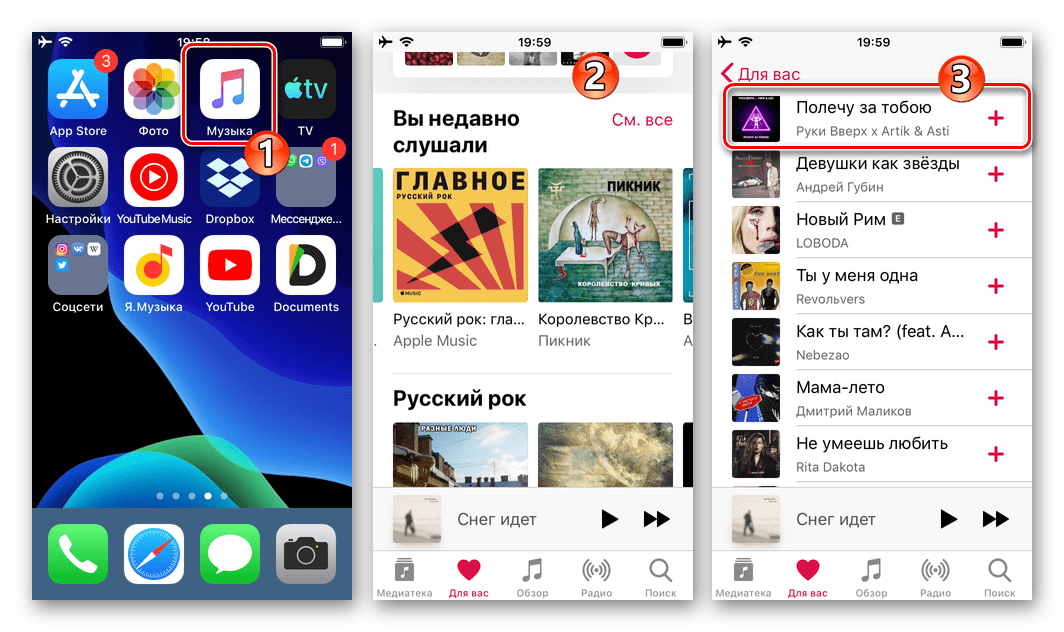
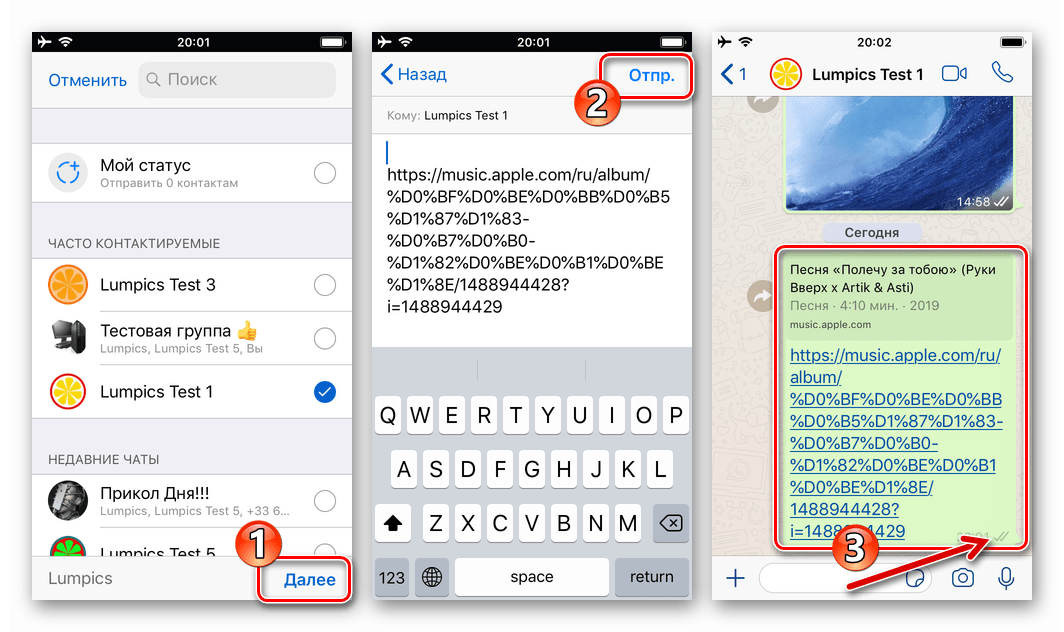
Способ 2: Стриминговый сервис
Стоит отметить, что вышеописанная на примере Apple Music функция «Поделиться» наличествует в подавляющем большинстве программ, тем или иным образом способных взаимодействовать с музыкальными произведениями. Например, в интерфейсе клиентов стриминговых сервисов и соцсетей элемент вызова опции выглядит по-разному и располагается в разных местах, но обычно не «спрятан» слишком глубоко. Таким образом для решения озвученной в заголовке нашей статьи задачи с iPhone в независимости от предпочитаемого для прослушивания песен сервиса и софта нужно выполнить три шага.
- Запускаем «музыкальное» приложение и находим расположение элемента интерфейса «Поделиться», вызываем функцию. Три примера:
- Указываем «WhatsApp» в меню доступных способов отправки контента, выбираем получателя в запустившемся мессенджере, нажимаем «Отпр.»
- Результат не заставит себя долго ждать – практически мгновенно адресат сможет открыть полученное сообщение, перейти по ссылке из него и прослушать рекомендуемую инициатором отправки музыкальную композицию.
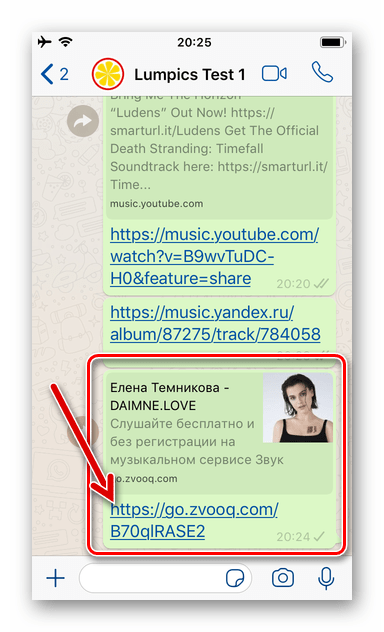
Способ 3: Аудиофайлы из памяти iPhone
Те пользователи, которые предпочитают «носить музыку с собой», то есть загрузили аудиофайлы в память айФона и используют с целью их прослушивания один из плееров для айОС от сторонних разработчиков, могут поделиться той или иной композицией со своим собеседником, отправив её через ВатсАп в виде «документа».
- Открываем WhatsApp и переходим в индивидуальный либо групповой чат, куда требуется отправить музыкальный файл.
- Тапаем по расположенной слева от поля ввода текстового сообщения кнопке «+». В открывшемся меню выбираем «Документ».
- В открывшейся программе «Файлы iOS» переходим в папку приложения, где сохранена музыка, и тапаем по названию высылаемой другому пользователю композиции. На следующем экране для инициации передачи трека собеседнику нажимаем на расположенную вверху справа ссылку «Отпр.». После выполнения перечисленных манипуляций наша задача считается решённой – очень скоро песня будет доставлена адресату и он сможет прослушать её на своём устройстве.
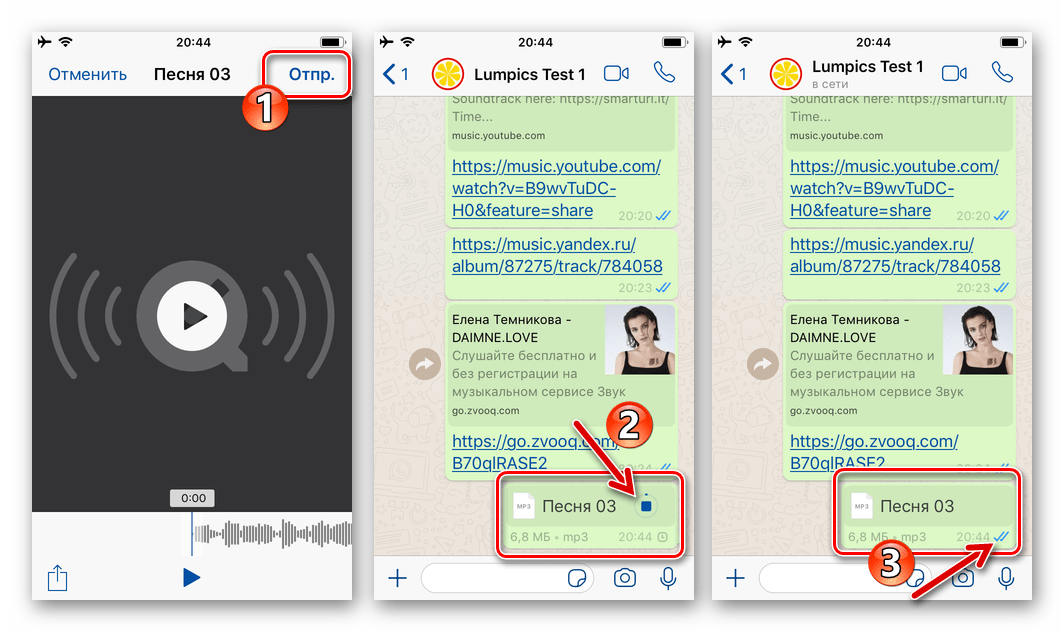
Способ 4: Файловый менеджер для iOS
У пользователей одного из «Проводников» для «яблочной» операционки, которые хранят аудиозаписи в созданных файловым менеджером папках, отправка музыки своим собеседникам в WhatsApp не должна вызывать никаких сложностей. Неоднократно упомянутая в предложенных выше инструкциях функция «Поделиться» («Отправить») доступна во всех предназначенных для манипуляций с сохранёнными в памяти iPhone файлами программах. Продемонстрируем, как использовать опцию для решения нашей задачи ещё раз — на примере одного из самых распространённых «Проводников» для iOS – Documents от Readdle.
Скачать файловый менеджер для iOS Documents от Readdle из Apple App Store
- Открываем файловый менеджер и переходим с его помощью в папку, где хранятся предполагаемые к отправке через ВатсАп музыкальные файлы.
- Касаемся трёх расположенных возле наименования отправляемой через мессенджер аудиозаписи точек. Далее пролистываем открывшееся меню и тапаем в нём по пункту «Поделиться».
- Касаемся иконки «WhatsApp» в меню выбора канала отправки файла(ов). Указываем получателя на экране открывшегося мессенджера и затем тапаем «Далее».
- Осталось тапнуть «Отпр.» на экране с информацией о передаваемом файле и дождаться завершения доставки звукозаписи собеседнику.
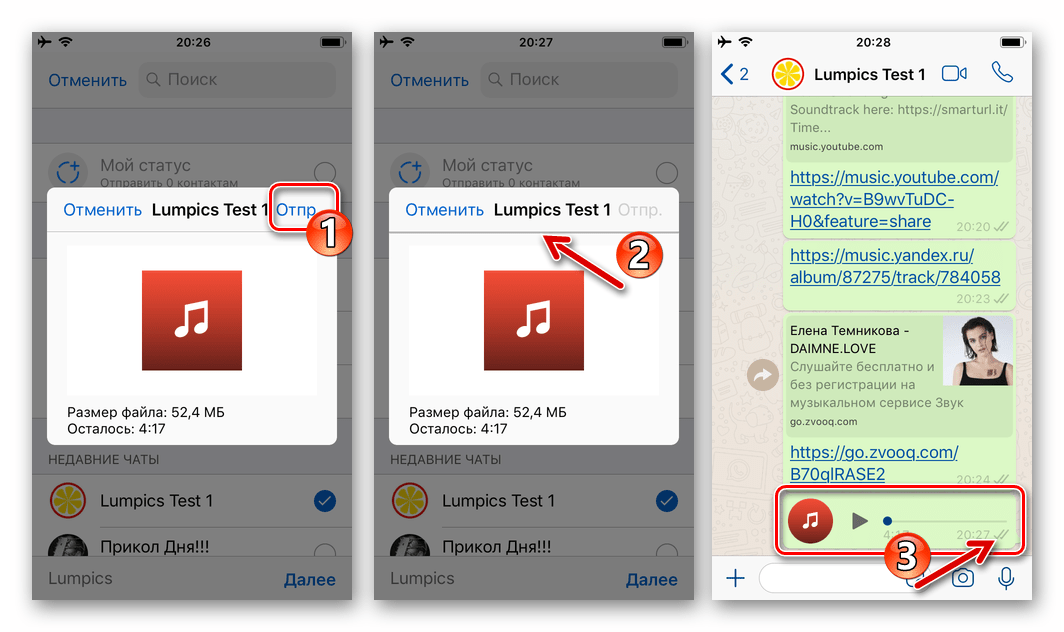
Способ 5: Облачный сервис
В последнее время огромную популярность обрели облачные сервисы, а те пользователи Apple-девайсов, которые хранят в этих хранилищах свои музыкальные файлы, могут легко передать один из них через ВатсАп, задействовав функции программы-клиента «облака». Мы рассмотрим процедуру на примере Dropbox, но в конкурентных решениях предполагающие отправку файлов через ВатсАп действия практически не отличаются от предложенного далее алгоритма.
Скачать программу Dropbox для iOS из Аpple App Store
- Инсталлируем софт для работы с «облаком» на iPhone из Аpple App Store и запускаем. Далее авторизуемся, если учётная запись в сервисе уже имеется, либо регистрируемся в системе.
- С самого смартфона или любого другого доступного и способного взаимодействовать с облачным сервисом (к примеру, компьютера) устройства выгружаем предполагаемые к отправке через WhatsApp аудиозаписи в удалённое хранилище.
Подробнее: Как пользоваться облачным сервисом Dropbox
- С помощью программы Dropbox для iOS переходим в каталог, куда помещён файл отправляемой через рассматриваемую систему обмена информацией музыкальной композиции.
- Вызываем меню аудиозаписи, коснувшись «…» возле её наименования и затем касаемся пункта «Копировать ссылку».
- Теперь нужно выбрать «WhatsApp» в меню доступных способов отправки файла, а затем указать получателя в запустившейся автоматически программе мессенджера и тапнуть «Далее» внизу экрана справа.
- Нажимаем «Отпр.», после чего аудиозапись, а точнее, ссылка на расположенный в «облаке» её файл-источник, незамедлительно будет передана в чат с получателем.
Windows
Отправка другим пользователям музыки через WhatsApp для Windows так же, как в случае с вышеописанными мобильными вариантами мессенджера, осуществима одним из нескольких способов и все они реализуются очень просто.
Способ 1: Средства приложения ВатсАп
Самый простой метод передачи наличествующей на диске ПК аудиозаписи зарегистрированному в WhatsApp лицу предполагает использование интегрированного в приложение мессенджера инструментария.
- В ВатсАп на компьютере переходим в беседу с получателем музыкальной композиции.
- Кликаем по расположенной справа от заголовка переписки (имени собеседника) кнопке «Скрепка».
- Щёлкаем по третьей сверху круглой кнопке «Документ» в отобразившемся перечне выбора типа вложения в послание.
- В появившемся окне выбора файла переходим по пути расположения отправляемой аудиозаписи и кликаем по ее наименованию.
- Нажимаем кнопку «Отправить» в области «Просмотр» над перечнем прикрепляемых к сообщению файлов.
- На этом всё – ожидаем завершения
доставки музыкального файла получателю.
Читайте также: Статусы сообщений в мессенджере WhatsApp
Способ 2: Проводник
Если необходимость передачи песни возникла в процессе просмотра и систематизации файлов через «Проводник», можно действовать так:
- С помощью «Проводника» открываем папку с музыкой, где наличествует отправляемый другому владельцу аккаунта в ВатсАп аудиофайл.
- В мессенджере переходим в диалог или группу с получателем(ями) звукозаписи.
- Располагаем окна файлового менеджера и ВатсАп рядом друг с другом.
- «Схватив» мышью, перетаскиваем файл-аудиозапись из окна «Проводника» в область переписки с другим пользователем, которая открыта в WhatsApp.
- Как только кнопка мыши, «удерживающая» файл, будет отпущена, в окне мессенджера появится область «Просмотр». Кликаем здесь по кнопке «Отправить».
- Через непродолжительное время файл-источник музыки будет доставлен адресату.

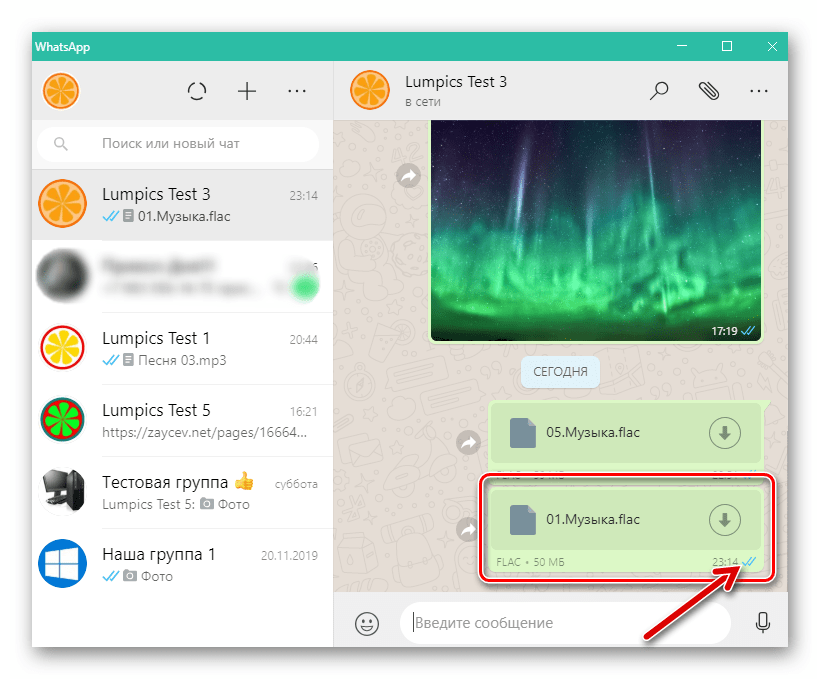
Способ 3: Отправка ссылки
Чтобы поделиться со своими собеседниками в WhatsApp понравившимся музыкальным произведением с компьютера, не обязательно обладать его файлом-источником. Это обусловлено доступностью огромного числа музыкальных композиций онлайн и, чтобы решить озвученную в заголовке статьи задачу в отношении одной из таких песен, достаточно скопировать ссылку с ресурса, где она транслируется, и передать адрес через мессенджер. Продемонстрируем выполнение описанной операции на примере стримингового сервиса YouTube Music.
- Переходим на музыкальный ресурс через любой веб-обозреватель для Виндовс.
- Находим трек, которым есть желание поделиться через ВатсАп, и запускаем его проигрывание кликом по наименованию.
- Вызываем меню применимых к проигрываемой записи действий, щёлкнув по трём точкам в нижней области страницы, отображающей элементы управления процессом воспроизведения.
- В отобразившемся списке возможностей выбираем пункт «Поделиться».
- Кликаем по расположенной справа от ссылки на трек кнопке «КОПИРОВАТЬ», в результате чего адрес будет помещён в буфер обмена Windows.
- Открываем ВатсАп и переходим в чат с получателем ведущей к странице с трансляцией музыкальной композиции ссылки. Кликаем правой кнопкой мыши в области ввода текстового сообщения и выбираем «Вставить» в отобразившемся контекстном меню.
- Нажимаем на кнопку «Отправить».
- После открытия сообщения получатель сможет перейти по ссылке и прослушать аудиозапись в браузере или, возможно, приложении-клиенте сервиса, предоставляющего доступ к музыке, если таковое установлено на его девайсе.
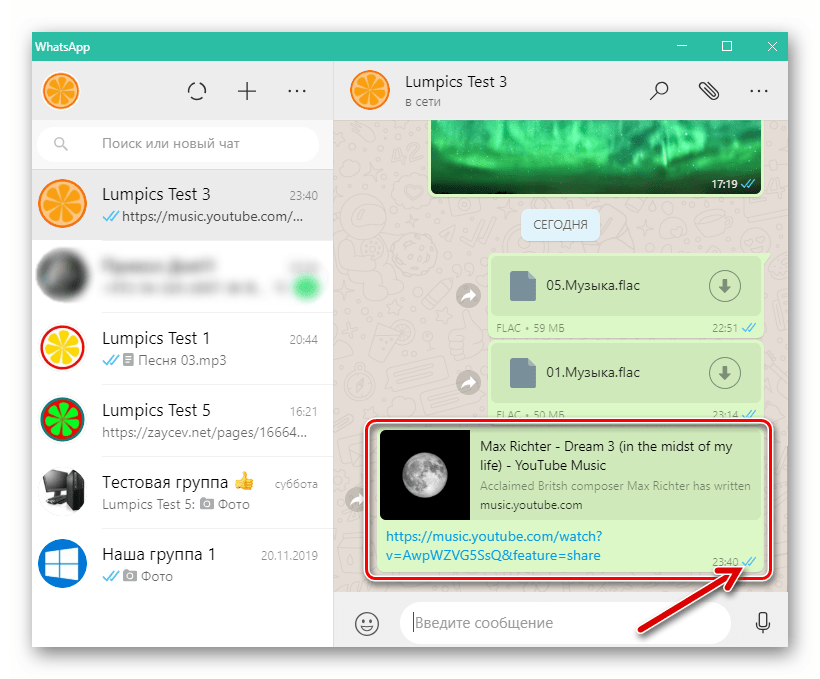
Заключение
Существование целого ряда приёмов, используя которые становится возможным передать музыкальную композицию через WhatsApp, позволяет утверждать, что данная задача просто и быстро может быть решена любым, даже начинающим пользователем, вне зависимости от предпочитаемой им для манипуляций с файлами и доступа в мессенджер аппаратно-программной платформы.
Время прочтения статьи 3 минуты.
Информация актуальна! Материал проверен 5.03.2022.
Сейчас мы расскажем тебе как отправить открытку Whatsapp из Интернета всего за 4 шага.
Итак:
- Для начала надо решить, что именно ты хочешь видеть на фотке, какому празднику будет посвящено твое послание и откуда ты его возьмешь.
- Можешь ввести запрос в любой поисковик, скачать приложение, либо найти изображение в разделах нашего сайта (ниже мы дадим нужные ссылки).
- Дальше, мы надеемся, что ты умеешь сохранять медиафайлы на смартфон (на всякий случай: открывай изображение в полный размер и жми либо на стрелочку, либо зажми картинку на 2-3 секунды и в появившемся окне жми «скачать изображение»).


Если это поздравление вдруг представляет собой видео послание или музыкальный клип-презентацию, то, вероятно, это всё тяжелее 16 Мб, а значит, что просто прикрепить его не получится. Лучше всего скопировать его URL и потом просто вставить в сообщение своему контакту. Он сам кликнет на ссылку и попадет по нужному адресу.
Как отправить открытку на Ватсап на Андроид?
- Открывай Чат (Беседу)
- Жми на иконку Скрепочки
- Выбирай Галерею с фотками, перелистывая которые ты отыщешь нужную картинку


- Можно слать.
Как отправить открытку в Ватсапе с Айфона?
- Открой окно Беседы
- Рядом с текстовым полем надо нажать на «плюсик»
- Выбери необходимый графический файл и отсылай его (кнопка с бумажным самолетиком).
Отмечать любой праздник веселее в большой компании друзей, а сообщить им о своем намерении ты всегда можешь при помощи специальных картинок для мессенджера Вацап, которые ты без труда найдешь в следующих источниках:
Чтобы далеко не ходить, можешь воспользоваться нашими подборками прямо на портале:
- на 31 декабря — Новый Год;
- на 7 января — Рождество Христово
- на 14 февраля — День святого Валентина;
- на 23 февраля — День защитника отечества;
- с Масленицей;
- с Прощенным Воскресеньем;
- на 8 марта — День наших милых дам;
- на 1 апреля — День Дурака;
- с Пасхой;
- на 9 Мая — День Победы;
- на 12 Июня — День России;
- на 8 июля — День Семьи;
- на 5 октября — День Учителя;
- на 4 ноября — День Народного единства.
Разные даты и другие праздники:
- День Рожденья;
- Доброе утро;
- Доброго дня;
- Спокойной ночи;
- С первым днем Весны;
- Видео открытки;
- Поздравительные на любой повод;
- Просто прикольные
Еще вариант: загрузить на смартфон специальное приложение с готовыми изображениями на все случаи жизни — День Рождения, 8 марта, профессиональные и церковные праздники, а также просто красивые фотографии с добрыми пожеланиями.
Просто можешь также найти в Сети и сохранить на устройство понравившийся файл, чтобы потом переправить его адресату.
Пусть твое общение в Whatsapp будет ярким и разнообразным, а мы тебе в этом поможем! О том, какой номер телефона у Момо в Вацапе расскажем по ссылке.
На чтение 4 мин. Опубликовано 12 марта 2019
Для того чтобы поздравить своих родных и знакомых многие пользуются открытками WhatsApp, которые помогут поднять настроение, и получить множество радостных эмоций. А учитывая то, что этот мессенджер имеется у большинства людей, нам только остается подробно рассказать о том, как отправить открытку в Ватсапе самым быстрым и надежным способом. Вам будет достаточно выполнить всего лишь несколько действий, и выбранное поздравление отправится к своему адресату. Ниже показана пошаговая инструкция и картинки, которые наглядно продемонстрируют все то, что вам потребуется сделать.
Содержание
- Как отправить открытку в Ватсапе
- Как отправить поздравительную открытку с IPhone
- Как найти и сохранить открытку из интернета
Как отправить открытку в Ватсапе
Поздравительная открытка представляет собой картинку, которую обычно посылают напрямую в чат. Ее прикрепляют к сообщению стандартным образом. В зависимости от используемого устройства, могут быть некоторые различия для работы с таким файлом. Для примера рассмотрим вариант отправки открытки с Android:
- Первым делом откройте тот чат, куда вы хотели бы отправить поздравительную открытку.
- Там нажмите на значок со скрепкой, который находится справа на строке для ввода текста.
- В новом открывшемся окне нажмите на раздел Галерея, где вы сможете выбрать изображение с открыткой для отправки собеседнику.
- В галерее выберите папку, где сохранена открытка, затем кликните на нее и она будет готова к отправке.
Сразу после того, как вы закончите данную процедуру, выбранное изображение появится в сообщениях. Если вы захотите подписать свою открытку, то там имеется для этого достаточно свободного места.
Как отправить поздравительную открытку с IPhone
В целом процедура проходит точно таким же способом, но в визуальном оформлении программы есть незначительные отличия. Так что для наглядности и более детального раскрытия темы, рассмотрим пошаговый способ отправить открытку в WhatsApp со смартфона IPhone:
- Откройте чат с нужным знакомым.
- Кликните на значок «+», находящийся в левом нижнем углу в строке для ввода текста.
- В появившемся меню выберите пункт Фото/Видео.
- Найдите в папках открытку, которую необходимо отправить.
- После этого ваша открытка отправится к адресату.
Важно! Если вы хотите написать поздравительное сообщение к этой картинке, просто добавьте текст к файлу.
Как найти и сохранить открытку из интернета
Если вы решили поздравить своих близких и знаете, как отправить открытку в Ватсапе, то вам останется лишь найти подходящие картинки в интернете. Для этого, будет достаточно обратиться к поисковым системам или посмотреть информацию на специализированных сайтах, на которых уже имеются самые популярные образцы. Там все картинки представлены по темам, включающих в себя такие, как:
- День Валентина;
- 23 Февраля;
- 8 марта
- Новый Год;
- День рождения и т.п.
Выбор будет зависеть от личных предпочтений и наступающих праздников. Некоторые из пользователей хотели бы послать открытку на День Рождения, тогда как другие просто картинку с приятными пожеланиями. В общем, каждый сам сможет выбрать поздравительную открытку соответствующую его интересам.
Как сохранить на телефон
- Когда вы через поиск или на специальных сайтах найдете подходящую открытку, нажмите на нее и откройте в полном размере. Тогда ее качество будет наилучшим.
- Нажмите пальцем на картинку и удерживайте его пару секунд, пока что не появится новое меню. В нем можно будет выбрать Сохранить изображение.
- В дальнейшем вы сможете найти нужную открытку в папке Download, если не меняли папку для загрузок по умолчанию.
Кроме этого, можно ведь просто изучить информацию о том, как переслать открытку по Ватсапу и поздравить своих друзей и близких при помощи уже полученной открытки от других людей. Таким образом, вы сэкономите много времени на поиски удачной картинки. И помните, что открыткой можно не только поздравить, но и попросить у кого-либо прощение.
Например, девушка получит красивое изображение, и сердце ее смягчится, а отношения снова наладятся. Это также будет самым простым способом, чтобы восстановить дружбу с друзьями, если она по какой-то причине, ранее дала уже трещину. Вам будет достаточно в Ватсапе отправить открытку с поздравлением и большинство проблем тут же исчезнет.
Попробуйте сами и отправьте поздравительную открытку вашим друзьям или близким, и вы увидите, что это действительно неплохо работает. Это не займет много от вашего свободного времени, тем более что вы уже знаете, как отправить открытку в Ватсапе!

Как отправить песню в Ватсап, знают не все – между тем, такая возможность существует. Не ограничивайте себя, если хотите делиться с друзьями и родными классными композициями – о том, что нужно делать, мы подробно расскажем в нашем обзоре.
На Андроиде
Прежде чем рассказывать, как в Вотсапе отправить песню с телефона, нужно обсудить максимально допустимый размер передаваемого файла. Он составляет 100 МБ! Для большинства стандартных композиций этого достаточно, не переживайте.
Отправить музыку в Ватсапе на Андроиде очень легко – эта опция встроена в стандартный функционал мессенджера! Советуем сделать следующее:
- Откройте приложение Ватсап;
- Перейдите к разделу с чатами;
- Найдите беседу с нужным пользователем;
- Кликните на скрепку рядом с полем для ввода текста;
- Появится небольшое меню – щелкните по значку «Аудио»;


- Выберите композицию из памяти смартфона и отметьте ее;
- Нажмите на значок далее;
- При необходимости добавьте подпись и кликните на кнопку отправки. Готово!
Вы можете делиться композициями с несколькими друзьями в Ватсапе сразу – достаточно скинуть мелодию одному, а потом переслать другим!
- После того, как сообщение будет загружено, зажмите его пальцем и подержите;
- Появится небольшое меню – вы можете отметить и другие месседжи;
- Выберите иконку в виде стрелки, чтобы переслать песню;
- Отметьте нужных пользователей в списке контактов и кликайте по значку подтверждения. Этот способ позволяет сэкономить массу времени и сил.


Если нужный вам аудиофайл имеет большой размер, вы все равно можете отправить музыку по WhatsApp – несмотря на установленные ограничения! Алгоритм очень прост:
- Загрузите песню в любое облачное хранилище;
- Откройте доступ по ссылке;
- Скопируйте данные в буфер обмена;
- Вставьте ссылку в сообщение и отправьте нужному пользователю Ватсапа.
С Андроидом разобрались – инструкция доступна даже начинающему юзеру. Пора поговорить о том, как отправить песню в Ватсап с Айфона и возможно ли это!
На Айфоне
К сожалению, стандартной встроенной опции, позволяющей отправить музыку в Ватсапе на Айфоне, не существует. Разработчики операционной системы трепетно относятся в авторским правам, поэтому владельцы яблочной техники не могут загружать мелодии в память устройства и делиться ими в мессенджере Ватсап.
Но выход есть всегда – расскажем о небольшой хитрости, которая позволяет обойти установленные границы! Следуйте нашим советам, тогда у вас получится отправить музыку по WhatsApp с Айфона.
Для начала сделайте следующее:
- Загрузите нужные композиции на компьютер удобным способом в нужном формате;
- Откройте сайт Айклауд и авторизуйтесь под логином и паролем, использованными при регистрации в системе;
- На экране мобильного появится окно двухфакторной аутентификации – дайте системе нужные разрешения;
- Дождитесь появления на дисплее смартфона кода проверки и введите его в нужное поле на компьютере;
- Если вы следовали нашим инструкциям, перед вами появится меню Айклауда – вам нужно выбрать иконку iCloud Drive.
Первая часть закончена – вы успешно справились с заданием! Чтобы отправить песню по WhatsApp с iPhone, продолжайте действовать согласно алгоритму:
- Вы вошли в iCloud Drive – найдите на верхней панели иконку облачка со стрелкой, указывающей вверх;
- Появится окно загрузки – выберите нужные песни, скачанные на компьютер;
- Кликните на кнопку «Открыть» – они будут перенесены в облачную память.
Теперь, чтобы отправить песню по WhatsApp, нужно вновь вернуться к телефону – возьмите его в руки и сделайте следующее:
- Откройте программу «Файлы» (предустановлена по умолчанию);
- Убедитесь, что на экране появились загруженные ранее мелодии;
- Нажмите на кнопку «Выбрать» в верхнем правом углу экрана;
- Выделите песню и щелкните по стрелке в нижнем правом уголке;
- Откроется небольшое меню – ищите в списке название мессенджера Ватсап;
- Выберите нужный контакт из списка и отметьте его галочкой;
- Кликните на кнопку «Отправить». Готово!
Поздравляем, вы смогли отправить песню по Ватсапу через телефон – этот способ сложный, но действенный.Вы можете воспользоваться альтернативным вариантом и загрузить программу Itransfer Pro. Обратите внимание, софт предоставляется платно!
- Найдите приложение в магазине программ Эп Стор;
- Кликните на кнопку загрузки и подтвердите оплату кодом-паролем или отпечатком пальца;
- Дождитесь загрузки и откройте приложение.
Теперь можно разбираться, как отправить музыку в Ватсапе с помощью специального сервиса:
- Найдите раздел «Music Library»;
- Откроется список доступных мелодий – выберите нужный вам файл;
- Найдите иконку «Open in», расположенную на нижней панели;
- Найдите название мессенджера Ватсап и нажмите на него;
- Выберите нужный диалог и отметьте галочкой;
- Подтвердите отправку песни нажатием соответствующей кнопки.
Теперь вы точно знаете, как передать песню по Ватсапу на Айфоне и Андроиде. Пользуйтесь нашими советами, чтобы делиться популярными мелодиями с близкими, не прерывая общение!
Главная » Стикеры/смайлы » Где брать и как отправлять поздравительные открытки для WhatsApp
Чтобы отправить поздравление близкому человеку или знакомому, больше не нужно тратить время на написание стихотворений. Наличие популярного мессенджера Ватсап предоставляет возможность по аналогии социальных сетей отправлять красивые картинки с пожеланиями. Для этого нужно соблюдать определенный алгоритм действий, чтобы избежать ошибок.
Содержание
- Где брать открытки для Ватсапа
- Как скачать поздравительную открытку из интернета на смартфон
- Как создать поздравительную открытку самому
- Как отправить открытку в Ватсапе со смартфона
- Андроид
- Айфон
Где брать открытки для Ватсапа
Чтобы найти и отправить открытку в Ватсапе, можно пользоваться несколькими способами:
- воспользоваться поисковой системой. К примеру, из Яндекса или Гугла;
- создать картинку самостоятельно. Если нет желания пользоваться банальными графическими изображениями из интернета, воспользуйтесь специальными редакторами. Это позволит воссоздать уникальную поздравительную открытку, чтобы послать имениннику.
Пользователям рекомендуется найти поздравительные открытки в интернете, поскольку они отличаются высоким разрешением, обилием красивых поздравительных надписей и прочими особенностями. Чтобы скачать открытку на телефон в WhatsApp бесплатно, нужно придерживаться четкого алгоритма действий, включающего в себя несколько этапов:
- Необходимо с телефона перейти в поисковую систему и ввести поиск поздравительных открыток.
- На следующем этапе со смартфона или планшета (на выбор пользователя) осуществляется загрузка картинки на используемое устройство.
- Запускается мобильное приложение мессенджера.
- В нижней части нажимается клавиша в виде «скрепки».
- Во вновь открывшейся форме выбирается загруженное графическое изображение.
На завершающем этапе активирует клавиша послать картинку выбранному контактному абоненту. Инструкция актуальна со смартфона и другого современного гаджета. Это правильно и бесплатно.
Как скачать поздравительную открытку из интернета на смартфон
Чтобы загрузить поздравительную открытку на устройство с установленным мессенджером, не требуется быть опытным пользователем. Порядок действий включает в себя несколько основных этапов:
- На начальном этапе пользователь должен определиться с графическим изображением, которое планируется переслать близкому человеку или другу, коллеге по работе.
- В поисковой строке интернет-обозревателя вводится соответствующий запрос, к примеру «скачать поздравительную картинку бесплатно».
- На следующем этапе пользователь открывает понравившееся графическое изображение в полном размере либо же нажимается на имеющуюся стрелочку и ждет несколько секунд. Во вновь открывшейся форме активируется опция бесплатной загрузки картинки на используемое устройство в формате .jpeg, .gif.
Обратите внимание, вне зависимости от используемого устройства, алгоритм действий стандартный. Не все графические изображения интернет-обозреватель разрешает загружать на смартфоны и планшеты. Поэтому при наличии такой ситуации, стоит подобрать альтернативную картинку. Зачастую это встречается редко, но не стоит забывать о существовании технических сбоев.
Как создать поздравительную открытку самому
Для создания графических изображений не обязательно пользоваться поисковыми системами в интернете. Пользователи, которые хотят удивить будущего именинника, могут создать картинку своими руками. Для этого необходимо соблюдать определенный порядок действий:
- Установка специализированного графического редактора на персональный компьютер, смартфон или планшет. Для переносных устройств требуется посетить официальный магазин Play Market или App Store – в зависимости от установленной операционной системы на современном гаджете.
- Запуск графического редактора.
- Активация функции создания картинки. В некоторых графических редакторах есть опция создания поздравительной открытки.
- С помощью имеющихся функций графического редактора и всплывающих подсказок создание поздравительной открытки.
Обратите внимание, решением при создании поздравительной открытки может стать написание красивых поздравлений на совместной фотографии с именинником. Это вызовет восторг и будет весьма уникальным.
Как отправить открытку в Ватсапе со смартфона
Чтобы переслать поздравительные открытки, к примеру, в честь дня рождения или иного торжества, достаточно придерживаться определенного алгоритма действий. В зависимости от типа используемого устройства, инструкция отличается между собой. Отзывы пользователей популярного мессенджера указывают на простоту отправки текстовых и графических сообщений. Главное, строго придерживаться инструкций.
Андроид
Современные смартфоны и планшеты, которые функционируют под управлением ОС Андроид – распространенные гаджеты. Загрузка с последующей установкой популярного мессенджера осуществляется со специализированного официального магазина Play Market. Инструкция включает в себя:
- Переход в официальный магазин Play Market.
- Ввод в поисковую строку наименования популярного мессенджера.
- Загрузка установочного файла на используемое устройство.
- Установка мобильного приложения – осуществляется в автоматическом режиме, без вмешательства пользователя.
- Привязка к мессенджеру актуального номера мобильного телефона.
Сразу по завершении установки, мобильное приложение готово к работе. Чтобы отправить поздравительную открытку, требуется:
- Запустить мессенджер.
- Открыть раздел для обмена текстовыми сообщениями.
- Нажать на графическое изображение скрепки – находится в нижней части меню.
- Выбрать из галереи смартфона или планшета интересующее изображение.
- Нажать на клавишу отправки картинки.
Сообщение мгновенно отправляется указанному из группы контактов абоненту.
Айфон
Чтобы отправить поздравительную открытку на Айфоне, требуется:
- Запустить мессенджер, нажатием на иконку.
- Нажать на изображение плюсика в окне для обмена сообщениями.
- Выбрать из галереи графическое изображение.
- Нажать клавишу отправки сообщения.
Сообщение отправляется мгновенно, без удержания платы.
( 1 оценка, среднее 5 из 5 )


.jpg)
.jpg)